Dell™ Axim™ X3 Guide d'utilisation Modèle HC02U www.dell.com | support.dell.com Remarques, avis et précautions REMARQUE : Une REMARQUE indique une information importante qui peut vous aider à mieux utiliser votre ordinateur. AVIS : Un AVIS vous avertit d’un risque de dommage matériel ou de perte de données et vous indique comment éviter le problème. PRÉCAUTION : Une PRÉCAUTION indique un risque potentiel d'endommagement du matériel, de blessure corporelle ou de mort. Abréviations et acronymes Pour une liste complète des abréviations, des acronymes et des définitions, reportez-vous au «Glossaire» à la page 151. ____________________ Les informations contenues dans ce document sont sujettes à modification sans préavis. © 2004–2003 Dell Inc. Tous droits réservés. La reproduction de ce document, de quelque manière que ce soit, sans l'autorisation écrite de Dell Inc. est strictement interdite. Marques utilisées dans ce document : Dell, le logo DELL, Axim, TrueMobile, Dimension, Inspiron, OptiPlex, Latitude, Dell Precision, PowerApp, PowerVault, et DellNet sont des marques de Dell Inc. ; Intel, Pentium et Celeron sont des marques déposées et XScale et StrataFlash sont des marques de Intel Corporation ; Microsoft, Windows et ActiveSync sont des marques déposées et Mobile est une marque de Microsoft Corporation ; EMC est une marque de EMC Corporation ; Bluetooth est une marque appartenant à Bluetooth SIG, Inc. et utilisée par Dell Inc. sous licence. D'autres marques et noms commerciaux peuvent être utilisés dans ce document pour faire référence aux entités se réclamant de ces marques et de ces noms ou à leurs produits. Dell Inc. rejette tout intérêt propriétaire dans les marques et les noms commerciaux autres que les siens. Modèle HC02U Janvier 2004 Réf. X1271 Rév. A02 Table des matèries PRÉCAUTION : Consignes de sécurité . Généralités . . . . . . . . . 11 . . . . . . . . . . . . . . . . . . . . . 11 . . . . . . . . . . . . . . . . . . . . 13 . . . . . . . . . . . . . . . . . . . . . . . 14 Alimentation . Batterie Voyage en avion . . . . . . . . . . . . . . . . . . Instructions relatives à la compatibilité électromagnétique (EMC, Electromagnetic Compatibility) . . . . . . . . . . . . . . . . Conseils en ergonomie . . . . 15 . . . . . . . . . . . . . . . 17 . 17 . . . . . . . . . . . . . . . . 18 Protection contre les décharges électrostatiques Recherche d'informations 15 Mise au rebut de la batterie . . . . . . . . . . . . 18 . . . . . . . . . . . . . . 20 . . . . . . . . . . . . . . . 20 . . . . . . . . . . . . . . . . . . . . . 22 1 À propos de votre appareil Vues avant, latérale et arrière Vues avant et latérale . Vue arrière Utilisation de la batterie . . . . . . . . . . . . . . . . . Installation et retrait de la batterie . . . . . . . . . 23 . . . . . . . . . . . . . 24 . . . . . . . . . . . . . . . 25 Chargement de la batterie Connexion à un ordinateur . 23 Utilisation de la station d'accueil . . . . . . . . . . Utilisation du câble de synchronisation . . . . . . Ta ble des matèries 25 28 3 Utilisation des cartes mémoire Secure Digital Réinitialisation . . . . . 29 . . . . . . . . . . . . . . . . . . . . . 29 Réinitialisation . . . . . . . . . . . . . . . . . . . Redémarrage à froid . . . . . . . . . . . . . . . . 29 30 2 Utilisation du logiciel Mobile ™ 2003 Boutons de l'appareil et stylet . . . . . . . . . . . . . 32 . . . . . . . . . . . . . . . . . . . . 32 Icônes d'état . . . . . . . . . . . . . . . . . . . . . . . 34 Programmes . . . . . . . . . . . . . . . . . . . . . . . 35 Écran Aujourd'hui Boutons de programme Barre de basculement . . . . . . . . . . . . . . 35 . . . . . . . . . . . . . . . 36 . . . . . 37 . . . . . . . . . . . . . . . . . . . 38 Barre de navigation et Barre de commandes . Menus contextuels Recherche et organisation d'informations Sauvegarde des données . . . . . . . 39 . . . . . . . . . . . . . . . . 40 3 Entrée d'informations Entrée de texte à l'aide du panneau de saisie Entrée à l'aide du clavier virtuel . . . . . 42 . . . . . . . . . . 43 Identificateur de lettre (Letter Recognizer) . . . . . 44 45 . . . . . . . . . . . . . . . . 45 Transcripteur (Transcriber) . 4 Table des matèries 44 . . . . . . . . . . . . Identificateur de bloc (Block Recognizer) Édition de texte tapé . . . . Écriture sur l'écran . . . . . . . . . . . . . . . . . . . . Édition de texte manuscrit Dessin sur l'écran 45 . . . . . . . . . . . . . 46 . . . . . . . . . . . . . . . . . . . . 49 Création d'un dessin Édition d'un dessin . . . . . . . . . . . . . . . . 49 . . . . . . . . . . . . . . . . . 50 Enregistrement d'un message . . . . . . . . . . . . . . Utilisation de l'option Mon texte 50 . . . . . . . . . . . . 51 . . . . . . . . . . . . . . . . . . . . . . . 54 4 Réglage des paramètres Onglet Privé Onglet Système . . . . . . . . . . . . . . . . . . . . . . Onglet Connexions . . . . . . . . . . . . . . . . . . . . 54 55 5 Utilisation de Microsoft ® ActiveSync ® À propos de ActiveSync . . . . . . . . . . . . . . . . . Installation et utilisation de ActiveSync . . . . . . . . 58 59 6 Programmation et communication À propos de Microsoft® Pocket Outlook . . . . . . . . Ta ble des matèries 62 5 Calendrier . . . . . . . . . . . . . . . . . . . . . . . . Utilisation de l'écran de résumé . . . . . . . . . . 64 . . . . . . . . . 64 . . . . . . . . . . . . . . . . . . . . . . . . . 65 Création de requêtes de réunion . Contacts 62 Recherche d'un contact . . . . . . . . . . . . . . Utilisation de l'écran de résumé 66 . . . . . . . . . . 66 Tâches . . . . . . . . . . . . . . . . . . . . . . . . . . 66 Notes . . . . . . . . . . . . . . . . . . . . . . . . . . . 68 Boîte de réception . . . . . . . . . . . . . . . . . . . . Synchronisation des courriels . . . . . . . . . . . 70 . . . . . . . . . 70 . . . . . . . . . . . . . 72 Utilisation de la liste de messages . . 73 . . . . . . . . . . . . . . . . . . . . . . . 74 Gestion des courriels et dossiers de messages Notifications 69 . . Connexion directe à un serveur de messagerie Composition de messages 69 7 Ajout et suppression de programmes Ajout de programmes à l'aide de Microsoft® ActiveSync® . . . . . . . . . . . . . . . . . . . . . . . . . . 77 . . . . . . . 78 . . . . . . . 78 Téléchargement de programmes depuis Internet Ajout d'un programme au menu Démarrer Utilisation de l'Explorateur de fichiers sur l'appareil . . . . . . . . . . . . . . . . . . 78 . . . . . . . . . . . . . . 79 Utilisation de ActiveSync sur l'ordinateur Suppression de programmes 6 Table des matèries 76 8 Utilisation de programmes compagnons Microsoft Pocket Word Pocket Excel . . . . . . . . . . . . . . . . . 82 . . . . . . . . . . . . . . . . . . . . . . . 84 . . . . . . . 86 . . . . . . . . . . . . . . . . . . . . . 86 . . . . . . . . . . . . . . . . . . . . . 87 . . . . . . . . . . . . . . . . . . . . . . 87 Astuces d'utilisation de Pocket Excel MSN Messenger Installation Contacts . Pour converser avec les contacts . . . . . . . . . Windows® Media Player pour Pocket PC Microsoft Reader . . . . . . . . 88 . . . . . . . . . . . . . . . . . . . . 89 . . . . . . . . . . . . 89 . . . . . . . . . . . . . . . . . . . . . 90 Utilisation de la bibliothèque Lire un livre 88 Utilisation des fonctions de Reader Suppression d'un livre . . . . . . . . 91 . . . . . . . . . . . . . . . 92 9 Utilisation de Microsoft ® Pocket Internet Explorer Favoris mobiles . . . . . . . . . . . . . . . . . . . . . Conserver la mémoire . . . . . . . . . . . . . . . 95 . . . . . . . . . . . . 95 . . . . . . . . . . . . . . . . . . . . 96 Dossier des favoris mobiles Liens favoris . 94 Utilisation des canaux AvantGo . . . . . . . . . . . . Parcourir les favoris mobiles et le Web . . . . . . . . . Ta ble des matèries 96 97 7 10 Établir une connexion Utilisation de l'infrarouge Utilisation de Bluetooth . . . . . . . . . . . . . . . . 100 . . . . . . . . . . . . . . . . . 101 Utilisation de Wi-Fi (802.11b) . . . . . . . . . . . . . . 101 Création d’une connexion modem . . . . . . . . . . . 102 Création d'une connexion Ethernet . . . . . . . . . . . 104 . . . . . . . . . . . . . 104 . . . . . . . . . . . . . . . 105 Création d'une connexion VPN Mettre fin à une connexion Connexion directe à un serveur de messagerie . . . . 106 . . . . . . . . . . . 106 . . . . . . . . . . . . . . . . . . . . . 108 Obtenir de l'aide sur la connexion 11 Annexe Caractéristiques Réglementations . . . . . . . . . . . . . . . . . . . . . . . . . . 113 . . . . . . 113 Réglementation IC (Canada uniquement) Réglementation CE (Union européenne) Informations sur les réglementations relatives au sans fil . . . . . . . . . . . . . . . . . . . . . . . . 114 . . . . . . 115 . . . . . . . . . . . . . . . . . . 118 Europe—Déclaration de Conformité EU Norme du Japon Canada—Industry Canada (IC) . . . . . . . . . . . 118 . . . . . . . . . . . . . . . . . . . . . 118 . . . . . . . . . . . . . . . . . . . . . . 120 Norme FCC Mexique 8 Table des matèries 111 Singapour—Approuvé par IDA pour une utilisation à Singapour . . . . . . . . . . Corée . . . . 120 . . . . . . . . . . . . . . . . . . . . . . . 120 Homologations radio Contacter Dell . . . . . . . . . . . . . . . 120 . . . . . . . . . . . . . . . . . . . . . 120 Garantie limitée et règle de retour . . . . . . . . . . Conditions de garantie limitée pour les produits matériels Dell (Canada seulement) . . . 143 . . . . 147 . . . . . . . . . . 148 . . . . . . . . . . . . . . . . . . . . . . . . 151 . . . . . . . . . . . . . . . . . . . . . . . . . . . . . . 155 Règle de retour «Satisfait ou remboursé» (Canada seulement) . . . . . . . . . . . . Logiciels et périphériques Dell (Canada seulement) . . . . . . Glossaire Index 143 Ta ble des matèries 9 10 Table des matèries PRÉCAUTION : Consignes de sécurité Conformez-vous aux consignes suivantes pour assurer votre sécurité et pour protéger votre appareil et votre environnement de travail contre d'éventuels dommages. Généralités • N'essayez pas de réparer l'appareil vous-même à moins que vous ne soyez un technicien qualifié. Suivez toujours scrupuleusement les instructions d'installation. • Si vous raccordez une rallonge à votre adaptateur secteur, assurez-vous que l'intensité totale du courant drainé par tous les appareils raccordés à cette rallonge ne dépasse pas la limite de cette dernière. • N'insérez pas d'objets dans les ouvertures de votre appareil. Cela risquerait de provoquer un incendie ou un choc électrique dû à un court-circuit des composants internes. • Conservez votre appareil loin des radiateurs et autres sources de chaleur. Évitez de placer des feuilles de papier sous l'appareil ; ne mettez pas votre appareil dans une niche murale, sur un lit, un divan ou un tapis. • Lorsqu'il est utilisé pour alimenter l'appareil ou pour charger la batterie, l'adaptateur secteur doit se trouver dans une zone aérée, par exemple sur un bureau ou sur le sol. Ne recouvrez pas l'adaptateur secteur de papiers ou autres objets susceptibles d'entraver le refroidissement. De même, n'utilisez pas l'adaptateur secteur dans une mallette de transport. PRÉCAUTION : Consignes de sécurité 11 www.dell.com | support.dell.com PRÉCAUTION : Consignes de sécurité (Suite) • Lorsque vous utilisez votre appareil, l'adaptateur secteur peut devenir chaud. Faites donc très attention lorsque vous manipulez l'adaptateur pendant ou après son fonctionnement. • N'utilisez pas votre appareil dans un environnement humide, par exemple près d'une baignoire, d'un évier, d'une piscine ou dans un sous-sol humide. • Si votre appareil comprend un modem intégré ou en option, débranchez le câble du modem en cas d'orage, afin d'éviter tout risque de décharge électrique transmise par la foudre via la ligne téléphonique. • Pour réduire le danger lié à un choc électrique, n'effectuez aucun branchement ou débranchement pendant un orage électrique, ni aucune opération de maintenance ou de reconfiguration de ce produit. N'utilisez pas votre appareil pendant un orage, à moins qu'il n'ait été déconnecté de tous ses câbles et qu'il fonctionne sur batterie. • Si votre appareil comprend un modem, le câble utilisé avec le modem doit avoir une taille minimale de 26 AWG (American Wire Gauge) et une fiche modulaire RJ-11 conforme à la norme FCC. • Les cartes peuvent chauffer considérablement en fonctionnement normal. Faites donc très attention lorsque vous les retirez après une utilisation prolongée. • Débranchez votre appareil avant de le nettoyer. Nettoyez votre appareil avec un tissu doux et humidifié avec de l'eau. N'utilisez pas de liquide ni d'aérosol nettoyants, ceux-ci peuvent contenir des substances inflammables. 12 PRÉCAUTION : Consignes de sécurité PRÉCAUTION : Consignes de sécurité (Suite) Alimentation • N'utilisez que l'adaptateur secteur fourni par Dell et homologué pour cet appareil. L'utilisation d'un autre adaptateur secteur peut provoquer un incendie ou une explosion. • Avant de raccorder appareil à une prise électrique, assurez-vous que la tension et la fréquence du secteur sont compatibles avec l'adaptateur secteur. • Pour couper toutes les alimentations de appareil, éteignez-le, retirez le module batterie et débranchez l'adaptateur secteur. • Pour éviter tout risque de décharge électrique, branchez les câbles de l'adaptateur secteur et des périphériques sur des sources d'alimentation électriques correctement reliées à la terre. Il se peut que ces câbles d'alimentation soient équipés de prises à trois broches afin de fournir une mise à la terre. N'utilisez pas de fiche intermédiaire ou retirez la broche de masse du câble d'alimentation. Si vous utilisez une rallonge électrique, veillez à ce qu'elle comporte des prises à deux ou trois broches, afin de pouvoir la raccorder au câble d'alimentation de l'adaptateur secteur. • Assurez-vous que rien ne repose sur le cordon d'alimentation de l'adaptateur secteur et que ce cordon n'est pas placé dans un endroit où l'on pourrait marcher ou trébucher dessus. Si vous utilisez plusieurs rampes d'alimentation, soyez prudent lorsque vous raccordez le câble d'alimentation de l'adaptateur secteur à la rampe d'alimentation. Certaines rampes d'alimentation peuvent ne pas empêcher l'insertion d'une prise de façon incorrecte. L'insertion incorrecte de la prise de courant peut provoquer un dommage irréparable sur votre ordinateur, ainsi qu'un risque de choc électrique et/ou d'incendie. Assurez-vous que le contact de mise à la terre de la prise de courant est inséré dans le contact de mise à la terre correspondant de la rampe d'alimentation. PRÉCAUTION : Consignes de sécurité 13 www.dell.com | support.dell.com PRÉCAUTION : Consignes de sécurité (Suite) Batterie • N'utilisez que des modules de batterie Dell™ homologués pour cet appareil. L'utilisation d'autres types de modules peut présenter un risque d'incendie ou d'explosion. • Ne transportez pas de batterie dans votre poche, sac à main ou autre conteneur où des objets métalliques (comme des clés de voiture ou des trombones) pourraient court-circuiter les bornes de la batterie. L'excès de flux de courant qui en résulterait pourrait entraîner des températures extrêmement élevées et, par conséquent, des dommages sur la batterie, un incendie ou des brûlures. • La batterie représente un danger de brûlure si vous la manipulez de façon incorrecte. Ne démontez pas la batterie. Manipulez les batteries endommagées ou percées avec une extrême précaution. Lorsqu'une batterie est endommagée, des électrolytes peuvent fuir des cellules et provoquer des dommages corporels. • Conservez la batterie hors de portée des enfants. • Ne rangez pas et ne laissez pas votre ordinateur ou votre batterie près d'une source de chaleur telle qu'un radiateur, une cheminée, un poêle, un appareil de chauffage électrique ou toute autre source de chaleur, et ne l'exposez pas à des températures supérieures à 60º C (140º F). Lorsque les batteries atteignent une température excessive, les cellules de la batterie peuvent exploser ou imploser, représentant alors un risque d'incendie. • Ne jetez pas la batterie de votre ordinateur au feu ni avec les ordures ménagères. Les cellules de la batterie risquent d'exploser. Débarrassez-vous de la batterie usagée selon les instructions du fabricant ou contactez le service municipal de traitement des déchets afin de connaître les instructions de mise au rebut. Débarrassez-vous rapidement d'une batterie usagée ou endommagée. 14 PRÉCAUTION : Consignes de sécurité PRÉCAUTION : Consignes de sécurité (Suite) Voyage en avion • Certaines réglementations et/ou les restrictions propres à chaque compagnie aérienne peuvent s'appliquer au fonctionnement de votre appareil Dell pendant que vous voyagez à bord d'un avion. Par exemple, ces réglementations/restrictions peuvent interdire l'utilisation de tout appareil électronique personnel ayant la capacité de transmettre intentionnellement des fréquences radio ou d'autres signaux électromagnétiques au cours d'un vol aérien. – Pour vous conformer à ces restrictions et si votre appareil portable Dell est équipé d'un périphérique Dell TrueMobile™ ou de tout autre périphérique de communication sans fil, nous vous recommandons de le désactiver avant de monter à bord, et de suivre toutes les instructions fournies à ce sujet par le personnel de navigation. – En outre, l'utilisation d'appareils électroniques personnels, comme un appareil portable, peut être interdite pendant certaines phases critiques du vol, par exemple pendant le décollage et l'atterrissage. Certaines compagnies aériennes déterminent parfois la phase critique à n'importe quel moment du vol, dans la mesure où l'avion vole audessous de 3 050 m (10 000 pieds). Veuillez suivre les instructions propres à la compagnie aérienne quant à l'autorisation d'utiliser un appareil électronique personnel. Instructions relatives à la compatibilité électromagnétique (EMC, Electromagnetic Compatibility) Utilisez des câbles blindés afin de vous assurer de conserver la classification CEM adaptée à l'environnement donné. Dell propose un câble pour les imprimantes utilisant le port parallèle. Si vous le souhaitez, vous pouvez commander un câble sur le site Web de Dell, à l'adresse suivante : www.dell.com. • L'électricité statique peut endommager les composants de votre ordinateur. Pour éviter de tels dommages, déchargez l’électricité statique de votre corps avant de toucher tout composant électronique de votre ordinateur, comme par exemple, un module de mémoire. Pour ce faire, touchez une surface métallique non peinte du châssis de l'ordinateur. PRÉCAUTION : Consignes de sécurité 15 www.dell.com | support.dell.com PRÉCAUTION : Consignes de sécurité (Suite) Respectez les consignes de sécurité suivantes afin d'éviter d'endommager votre appareil : • Lorsque vous installez l'appareil pour travailler, placez-le sur une surface plane. • Vous pouvez passer votre appareil dans une machine à rayons X, mais jamais sous un détecteur de métal. En cas de contrôle manuel, assurezvous de disposer d'une batterie chargée au cas où l'on vous demanderait d'allumer l'appareil. • Protégez l'appareil, les batteries et l'unité de disque dur contre les risques liés à l'environnement : poussière, nourriture, liquides, températures extrêmes et exposition prolongée aux rayons du soleil. • Lorsque vous déplacez votre appareil dans un environnement où la température et/ou l'humidité sont très différentes du précédent, de la condensation peut se former sur l'appareil ou à l'intérieur. Dans ce cas, attendez l'évaporation complète de cette humidité avant de réutiliser votre appareil, afin de pas l'endommager. AVIS : Lorsque vous faites passer l'appareil d'un environnement à basse température à un environnement plus chaud, ou vice versa, laissez-le revenir à la température ambiante avant de l'allumer. • Lorsque vous débranchez un câble, tirez sur le connecteur ou sur la boucle prévue à cet effet, mais jamais sur le câble lui-même. Lorsque vous tirez sur le connecteur, maintenez-le correctement aligné afin d'éviter tout risque de torsion des broches. Par ailleurs, lorsque vous connectez un câble, assurezvous au préalable que les connecteurs sont bien orientés et alignés. • Manipulez les composants avec précaution. 16 PRÉCAUTION : Consignes de sécurité PRÉCAUTION : Consignes de sécurité (Suite) • Nettoyez l'écran avec un tissu propre et doux et de l'eau. Appliquez l'eau sur le chiffon, puis passez le chiffon sur l'écran toujours dans le même sens, de haut en bas. Retirez rapidement l'humidité de l'écran et séchez-le. Une exposition prolongée à l'humidité peut endommager l'écran. N'utilisez pas de nettoyant pour vitres sur l'écran. Conseils en ergonomie PRÉCAUTION : Une mauvaise utilisation ou une utilisation prolongée peut provoquer des désagréments. PRÉCAUTION : Une exposition prolongée devant l'écran du moniteur peut occasionner des troubles de la vue. Protection contre les décharges électrostatiques L'électricité statique peut endommager les composants de votre appareil. Pour éviter de tels dommages, déchargez l’électricité statique de votre corps avant de toucher tout composant électronique de votre appareil. Pour ce faire, touchez une surface métallique non peinte du châssis de l'appareil. Vous pouvez également prendre les mesures suivantes pour prévenir les dommages dus aux décharges électrostatiques (ESD) : • Lorsque vous déballez un composant sensible à l'électricité statique de son carton d'emballage, ne le retirez pas de son emballage antistatique avant d'être prêt à l'installer sur votre appareil. Juste avant d'ôter l'emballage antistatique, veillez à décharger votre corps de son électricité statique. • Quand vous transportez un composant sensible, placez-le d'abord dans un emballage ou une boîte antistatique. • Manipulez tous les composants sensibles dans une zone antistatique. Si possible, utilisez des tapis antistatiques sur le sol et sur votre plan de travail. PRÉCAUTION : Consignes de sécurité 17 www.dell.com | support.dell.com PRÉCAUTION : Consignes de sécurité (Suite) Mise au rebut de la batterie Votre appareil utilise une batterie au lithium-ion et une batterie rechargeable NiMH. Pour savoir comment remplacer les batteries de votre appareil, reportez-vous à la section «Utilisation de la batterie» à la page 23. Ne jetez pas la batterie avec les déchets ménagers ordinaires. Contactez le service municipal de traitement des déchets pour connaître l'adresse du site de dépôt de batteries le plus proche de votre domicile. Recherche d'informations Que recherchez-vous ? Comment configurer mon appareil et les informations sur les connecteurs et les boutons de mon appareil Des informations sur l'utilisation de mon appareil. Les programmes supplémentaires qui peuvent être installés sur mon appareil Des informations sur l'utilisation des programmes sur mon appareil Comment se connecter et se synchroniser avec un ordinateur Trouvez-le ici : Set Mise en route et Guide d'utilisation Dell™ Guide d'utilisation Dell et Aide Pocket PC. Pour afficher l'Aide, appuyez sur le bouton Démarrer puis sur Aide. CD Dell Companion Aide Pocket PC et, si disponible, appuyez sur Aide dans le programme Guide d'utilisation Dell et Aide Microsoft® ActiveSync® sur votre ordinateur. Pour afficher l'Aide, cliquez sur Aide, puis sur Microsoft ActiveSync Help (Aide Microsoft ActiveSync). Les mises à jour de dernière minute et Les fichiers lisez-moi, dans le dossier des informations techniques détaillées ActiveSync de l'ordinateur et sur le CD Dell Companion. Dernières informations sur le www.microsoft.com/windowsmobile Pocket PC Mon numéro de service Étiquette située dans le logement de la batterie (retirez la batterie) 18 Recherche d'informations À propos de votre appareil Vues avant, latérale et arrière Utilisation de la batterie Connexion à un ordinateur Utilisation des cartes mémoire Secure Digital Réinitialisation www.dell.com | support.dell.com Vues avant, latérale et arrière PRÉCAUTION : Avant de suivre les procédures indiquées dans cette section, appliquez les consignes de sécurité de la page 11. Vues avant et latérale microphone capteur infrarouge (haut) emplacement pour carte Secure Digital (haut) antenne sans fil (en option) stylet (étendu) connecteur pour casque bouton d'alimentation bouton de défilement écran tactile bouton act./dés. de Windows Media Player bouton d'enregistrement bouton Calendrier bouton Contacts bouton Accueil bouton Boîte de réception bouton de navigation capteur infrarouge vous permet de transférer des fichiers de votre appareil à un autre périphérique compatible infrarouge sans utiliser de connexions par câble. CAPTEUR INFRAROUGE—Le MICROPHONE—Vous permet d'enregistrer du son. EMPLACEMENT POUR CARTE SECURE DIGITAL—Reportez-vous à la section «Utilisation des cartes mémoire Secure Digital» à la page 29 pour obtenir des informations sur l'utilisation des cartes mémoire Secure Digital. ANTENNE SANS FIL—Permet 20 de transmettre des données (en option). À propos de votre appareil le stylet pour écrire ou dessiner à l'écran. Pour retirer le stylet, tirez-le vers le haut hors de son support. Pour éviter de perdre le stylet, remettez-le dans son support lorsque vous ne l'utilisez pas. Assurez-vous que le stylet est orienté correctement lorsque vous le remettez dans son logement. STYLET—Utilisez BOUTON D'ALIMENTATION—Appuyez sur le bouton d'alimentation pour allumer ou éteindre l'appareil. Appuyez sur le bouton d'alimentation et maintenez-le appuyé pour mettre l'écran en veille. Répétez l'action pour le rallumer. • Si l'appareil est relié à une alimentation externe et que la batterie est complètement chargée, le voyant du bouton d'alimentation est vert fixe. • Lorsque la batterie est déchargée, le voyant du bouton d'alimentation clignote en orange. • Lorsque l'appareil relaie une notification, le voyant du bouton d'alimentation clignote rapidement en vert. tactile et le stylet servent à entrer des informations dans votre appareil. Reportez-vous à la section «Entrée d'informations» à la page 41. ÉCRAN TACTILE—L'écran WINDOWS® MEDIA PLAYER—Sur les périphériques dotés de sans fil, ceci active et désactive l'antenne. Désactivez l'antenne pour conserver l'énergie. Sur les périphériques non dotés de sans fil, ceci active et désactive Windows Media Player. BOUTON ACT./DÉS. SANS FIL OU DE MICROSOFT BOUTON ACCUEIL—Appuyez ® sur ce bouton pour lancer le menu Accueil ou allumer l'appareil. BOUTON BOÎTE DE RÉCEPTION—Appuyez sur ce bouton pour lancer votre Boîte de réception ou allumer l'appareil. à droite, à gauche, en bas ou en haut du bouton de navigation pour déplacer le curseur. Appuyez sur le centre pour entrer une sélection. BOUTON DE NAVIGATION—Appuyez BOUTON CONTACTS—Appuyez sur ce bouton pour lancer les Contacts ou allumer l'appareil. BOUTON CALENDRIER—Appuyez sur ce bouton pour lancer le Calendrier ou allumer l'appareil. à la section «Enregistrement d'un message» à la page 50 pour obtenir des informations sur l'utilisation le bouton d'enregistrement. BOUTON D'ENREGISTREMENT—Reportez-vous BOUTON DE DÉFILEMENT • Appuyez sur le bouton de défilement pour exécuter des actions (comme lorsque vous appuyez sur la touche <Entrée> sur un clavier). • Faites rouler le bouton de défilement vers le haut ou vers le bas pour effectuer des actions semblables à celles produites par l'utilisation des touches fléchées haut ou bas sur un clavier. À propos de votre appareil 21 www.dell.com | support.dell.com Pour obtenir des informations sur les fonctions du bouton de défilement dans les programmes, reportez-vous à l'Aide Pocket PC de votre appareil. CONNECTEUR POUR CASQUE—Connectez votre casque. Vue arrière stylet (en place) verrou de la batterie batterie haut-parleur connecteur du câble de station d'accueil/synchro. (bas) bouton de réinitialisation VERROU DE LA BATTERIE—Ce levier sert à libérer et retirer la batterie principale. Reportez-vous à la section «Installation et retrait de la batterie» à la page 23. à la section «Utilisation de la batterie» à la page 23 pour obtenir des informations sur la batterie principale. BATTERIE—Reportez-vous HAUT-PARLEUR—Appuyez sur l'icône en forme de haut-parleur pour régler le volume. CONNECTEUR DU CÂBLE DE STATION D'ACCUEIL/SYNCHRO.—Reçoit une station d'accueil ou un câble de synchro. Reportez-vous à la section «Connexion à un ordinateur» à la page 25. à la section «Réinitialisation» à la page 29 pour obtenir des informations sur l'utilisation du bouton de réinitialisation. BOUTON DE RÉINITIALISATION—Reportez-vous 22 À propos de votre appareil Utilisation de la batterie AVIS : N'utilisez pas votre appareil sans avoir au préalable chargé la batterie pendant au moins 4 heures. Avant d'utiliser votre appareil pour la première fois, vous devez installer et charger la batterie. Une fois la batterie chargée, utilisez les propriétés d'alimentation pour surveiller le niveau de charge de la batterie. Reportezvous à l'Aide de Pocket PC en ligne pour obtenir de plus amples informations. Installation et retrait de la batterie Pour installer la batterie : 1 Vérifiez que l'appareil est éteint. 2 Insérez à un angle le côté gauche de la batterie dans le logement de celle-ci, et abaissez le côté gauche de la batterie dans le logement jusqu'à ce qu'elle s'enclenche. batterie À propos de votre appareil 23 www.dell.com | support.dell.com Pour retirer la batterie : 1 Insérez la pointe du stylet dans le verrou de la batterie. 2 Faites glisser le verrou en position déverrouillée et maintenez-le ainsi. 3 Soulevez la batterie hors de son logement. stylet batterie verrou de la batterie REMARQUE : Votre étiquette de service se trouve sous la batterie. Vous en aurez besoin si vous accédez au site d'assistance Dell support.dell.com ou si vous appelez Dell pour un dépannage ou de l'aide. Chargement de la batterie Chargez la batterie à l'aide d'une des méthodes suivantes : • Connectez l'adaptateur secteur directement à l'adaptateur chargeur, puis à l'appareil et à une prise électrique. • Connectez l'adaptateur secteur directement au câble de synchronisation, puis à l'appareil et à une prise électrique. • Connectez l'adaptateur secteur à la station d'accueil et insérez l'appareil dans la station d'accueil. Pour de plus amples informations, reportez-vous à la section «Utilisation de la station d'accueil» à la page 25. 24 À propos de votre appareil Connexion à un ordinateur Vous pouvez connecter votre appareil à un ordinateur à l'aide d'une station d'accueil ou directement à l'aide d'un câble de synchronisation. Connectez votre appareil à un ordinateur pour : • Ajouter des programmes à votre appareil. Pour de plus amples informations, reportez-vous à la section «Ajout de programmes à l'aide de Microsoft® ActiveSync®» à la page 76 • Synchroniser les données de votre appareil avec celles de votre ordinateur. Pour des informations sur la synchronisation de vos données, consultez les ressources suivantes : • «Utilisation de Microsoft® ActiveSync®» à la page 57 • Aide ActiveSync sur votre ordinateur • Aide ActiveSync sur votre appareil Utilisation de la station d'accueil REMARQUE : Selon sa configuration, votre appareil peut être livré ou non avec une station d'accueil. Vous pouvez utiliser la station d'accueil pour : • Synchroniser les données de votre appareil avec celles de votre ordinateur. • Alimenter l'appareil pour réduire l'utilisation de la batterie. • Charger la batterie principale. Pour plus d'informations, reportez-vous à la section «Utilisation de la batterie» à la page 23 • Charger une batterie de rechange. REMARQUE : Avant de connecter votre appareil à un ordinateur pour la première fois, installez ActiveSync sur l'ordinateur à l'aide du CD Dell™ Companion. À propos de votre appareil 25 www.dell.com | support.dell.com Pour connecter votre appareil à la station d'accueil : 1 Placez la station d'accueil sur une surface plane horizontale proche de votre ordinateur. 2 Connectez la station d'accueil au connecteur USB de votre ordinateur. cordon d'alimentation station d'accueil adaptateur secteur câble de la station d'accueil connexion USB à l'ordinateur 26 À propos de votre appareil 3 Connectez l'adaptateur secteur à la station d'accueil et à une prise électrique. chargeur de la batterie de rechange support du stylet (2) avant de la station d'accueil 4 Alignez le connecteur situé sous l'appareil avec celui de la station d'accueil et, en gardant l'avant de l'appareil au même niveau que l'avant de la station d'accueil, déposez l'appareil dans la station d'accueil. Une fois l'appareil bien installé dans la station d'accueil, le logo DELL™ de la station d'accueil s'illumine, et l'icône d'état de la connexion apparaît sur la barre de commande (reportez-vous à la page 34). Le voyant d'état de la batterie de rechange fonctionne de la manière suivante : • Vert — La batterie de rechange est entièrement chargée. • Orange — La batterie de rechange est en cours de charge. REMARQUE : Lors du chargement initial de l'appareil, vous devez appuyer sur le bouton d'alimentation pour charger la batterie de rechange. REMARQUE : Le bouton d'alimentation de l'appareil indique l'état de charge de la batterie principale. Reportez-vous à la description des voyants d'état de l'appareil à la page 21 pour des informations supplémentaires. À propos de votre appareil 27 www.dell.com | support.dell.com Pour retirer l'appareil de sa station d'accueil, soulevez-le verticalement. Utilisation du câble de synchronisation Le câble de synchronisation servira à connecter votre appareil directement à l'ordinateur sans utiliser la station d'accueil. REMARQUE : Selon sa configuration, votre appareil peut être livré ou non avec un câble de synchronisation. Pour connecter le câble de synchronisation : 1 Connectez une extrémité du câble au connecteur USB de votre ordinateur. 2 Connectez l'autre extrémité du câble à votre appareil. cordon d'alimentation connecteur de l'appareil connecteur du câble de synchronisation adaptateur secteur câble de synchronisation connexion USB à l'ordinateur 28 À propos de votre appareil Utilisation des cartes mémoire Secure Digital Les cartes mémoire Secure Digital servent à enregistrer ou restaurer des données. Pour installer une carte mémoire Secure Digital : 1 Si une carte est déjà installée, appuyez dessus pour la débloquer, puis retirez-la. cache 2 Vérifiez que la carte est orientée correctement et faites-la glisser dans le logement jusqu'à ce qu'un déclic se produise. AVIS : Ne forcez pas sur la carte. Si vous sentez une résistance, retirez la carte, vérifiez son orientation et réinsérez-la. Reportez-vous à la documentation fournie avec la carte pour obtenir des informations sur son utilisation. Réinitialisation Réinitialisation Lorsque vous effectuez une réinitialisation, l'appareil supprime toutes les données qui n'ont pas été enregistrées mais préserve toutes celles qui ont été stockées en mémoire. Si l'appareil ne répond pas lorsque vous appuyez sur l'écran ou que vous appuyez sur un bouton, essayez d'effectuer une réinitialisation. À propos de votre appareil 29 www.dell.com | support.dell.com Pour ce faire, appuyez sur le bouton de réinitialisation avec le stylet. stylet bouton de réinitialisation Redémarrage à froid AVIS : Lors d'un redémarrage à froid, vous perdez toutes les données stockées et tout programme que vous avez installé sur votre appareil. Effectuez un redémarrage à froid si : • Vous voulez supprimer toutes les données de votre appareil. • Vous avez oublié votre mot de passe et vous avez besoin de l'effacer. • Votre appareil a de sérieux problèmes de fonctionnement et vous avez déjà tenté une réinitialisation. AVIS : Il vous est vivement conseillé de sauvegarder vos données avant d'effectuer un redémarrage à froid. Pour des informations supplémentaires, reportez-vous à l'Aide ActiveSync sur votre ordinateur. Pour effectuer un redémarrage à froid : 1 Appuyez sur le bouton d'alimentation et maintenez-le. 2 Avec le stylet, appuyez sur le bouton de réinitialisation pendant environ deux secondes. 3 Suivez les instructions qui s'affichent à l'écran. 30 À propos de votre appareil Utilisation du logiciel Mobile™ 2003 Boutons de l'appareil et stylet Écran Aujourd'hui Icônes d'état Programmes Barre de navigation et Barre de commandes Menus contextuels Recherche et organisation d'informations Sauvegarde des données www.dell.com | support.dell.com Boutons de l'appareil et stylet Votre appareil porte de vrais boutons qui contrôlent des actions et font défiler les fonctions, ainsi qu'un stylet qui permet de sélectionner des éléments et d'entrer des informations. Sur l'appareil, le stylet remplace la souris : • Appuyer — Touchez l'écran une fois avec le stylet pour ouvrir des éléments et sélectionner des options. • Faire glisser — Maintenez le stylet sur un élément et faites-le glisser sur l'écran pour sélectionner du texte et des images. Faites glisser dans une liste pour sélectionner plusieurs éléments. • Appuyer et maintenir — Appuyez sur un élément avec le stylet et restez dessus pour afficher la liste des actions disponibles pour cet élément. Dans le menu déroulant qui apparaît, appuyez sur l'action que vous voulez effectuer. Pour plus d'informations, reportez-vous à la section «Entrée d'informations» à la page 41. Écran Aujourd'hui Lorsque vous allumez votre appareil pour la première fois de la journée (ou après quatre heures d'inactivité), l'écran Aujourd'hui apparaît. Vous pouvez également afficher l'écran Aujourd'hui en appuyant sur le bouton Démarrer, puis sur Aujourd'hui. L'écran Aujourd'hui affiche la date et des informations sur le propriétaire de l'appareil, l'horaire de la journée et les tâches importantes. Pour personnaliser l'écran Aujourd'hui : 1 Appuyez sur le bouton Démarrer, puis sur Paramètres. 2 Appuyez sur l'onglet Privé, puis sur Aujourd'hui. L'onglet Apparence sert à modifier l'arrière-plan qui s'affiche sur l'écran Aujourd'hui. L'onglet Éléments sert à modifier les éléments qui apparaissent sur l'écran Aujourd'hui. 32 Utilisation du logiciel Mobile™ 2003 bouton Démarrer icône de configuration de la connexion icône de contrôle du volume icône d'état de la connexion menu Nouveaux éléments Utilisation du logiciel Mobile™ 2003 33 www.dell.com | support.dell.com Icônes d'état REMARQUE : S'il n'y a pas assez de place pour afficher toutes les icônes de notification, l'icône de notification s'affiche. Appuyez sur l'icône de notification pour afficher toutes les notifications. Icône Description Active et désactive le son. La charge de la batterie de secours est faible. La batterie principale se charge. La charge de la batterie principale est faible. La batterie principale est pratiquement déchargée. La batterie principale est totalement chargée. La connexion est active. Appuyez sur l'icône pour configurer des connexions. Aucune connexion détectée. Le réseau sans fil est détecté. La synchronisation débute ou prend fin. La synchronisation est en cours. 34 Utilisation du logiciel Mobile™ 2003 Icône Description Nouveaux messages instantanés. Nouveaux courriels. Programmes Pour passer d'un programme à un autre, sélectionnez le programme de votre choix dans le menu Démarrer. Pour accéder aux programmes qui ne sont pas répertoriés dans le menu Démarrer, appuyez sur le bouton Démarrer, puis sur Programmes et enfin sur le nom du programme. REMARQUE : Les noms des cases à cocher et des menus déroulants s'affichent abrégés dans certains programmes. Pour voir le nom entier qui correspond à un nom abrégé, appuyez sur ce nom avec le stylet, puis maintenez le stylet dessus. Faites glisser le stylet hors du nom afin que la commande correspondante ne soit pas exécutée. Boutons de programme Vous pouvez également passer à certains programmes en appuyant sur un bouton de programme. Votre appareil porte quatre boutons de programmes sur sa face avant. Les icônes présentées sur les boutons identifient les programmes correspondants. Par défaut, les boutons lancent les programmes Accueil, Boîte de réception, Contacts et Calendrier. Utilisation du logiciel Mobile™ 2003 35 www.dell.com | support.dell.com Barre de basculement Vous pouvez utiliser la barre de basculement pour passer à des programmes ou pour fermer les programmes ouverts. Pour lancer la barre de basculement : 1 Appuyez sur le bouton Démarrer, puis sur Paramètres. 2 Appuyez sur l'onglet Système, puis sur Barre de basculement. L'icône de barre de basculement apparaît sur la barre de navigation. Appuyez sur pour afficher la liste de tous les programmes ouverts. Dans le menu Barre de basculement : • Appuyez sur Paramètres de luminosité ou Paramètres d'alimentation pour configurer ces paramètres. • Appuyez sur le nom d'un programme pour passer à ce programme. • Appuyez sur Quitter le programme actuel pour fermer le programme en cours. • Appuyez sur Quitter tous les programmes pour fermer tous les programmes. • Appuyez sur Quitter la barre de basculement pour fermer le menu. Le tableau suivant contient une liste partielle des programmes présents sur votre appareil. Reportez-vous au CD Dell™ Companion pour obtenir la liste des programmes supplémentaires que vous pouvez installer sur votre appareil. Icône 36 Programme Description ActiveSync Pour synchroniser les informations entre votre appareil et votre ordinateur. Calendrier Pour effectuer le suivi de vos rendez-vous et créer des requêtes de rendez-vous. Contacts Pour garder trace de vos amis et de vos collègues. Boîte de réception Pour envoyer et recevoir des courriels. Utilisation du logiciel Mobile™ 2003 Icône Programme Description Pocket Internet Explorer Pour parcourir des sites Web et WAP et télécharger de nouveaux programmes et fichiers depuis Internet. Notes Pour créer des notes manuscrites ou dactylographiées, des dessins ou des enregistrements. Tâches Pour effectuer le suivi de vos tâches. Pocket Excel Pour créer de nouveaux classeurs ou afficher et modifier des classeurs Excel que vous avez créés sur votre ordinateur. MSN Messenger Pour envoyer et recevoir des messages instantanés avec vos contacts MSN Messenger. Pocket Word Pour créer de nouveaux documents ou afficher et modifier des documents Word que vous avez créés sur votre ordinateur. Barre de navigation et Barre de commandes La barre de navigation est située en haut de l'écran. Elle affiche le programme actif et l'heure et vous permet de passer à d'autres programmes et de fermer des écrans. La barre de commandes située au bas de l'écran sert à lancer des tâches dans les programmes. La barre de commandes porte des noms de menu, des icônes et l'icône du panneau de saisie. Pour créer un nouvel élément dans le programme actif, appuyez sur Nouveau. Pour voir le nom d'une icône, appuyez le stylet sur l'icône et maintenez-le. Faites glisser le stylet en dehors de l'icône afin que la commande ne soit pas exécutée. Utilisation du logiciel Mobile™ 2003 37 www.dell.com | support.dell.com barre de navigation menu Démarrer barre de commandes Menus contextuels Avec les menus contextuels, vous pouvez rapidement sélectionner une action pour un élément. Par exemple, vous pouvez utiliser le menu contextuel de la liste de contacts pour supprimer un contact, en faire une copie ou lui envoyer des courriels. Les menus contextuels varient d'un programme à l'autre. Pour accéder à un menu contextuel, appuyez le stylet sur le nom d'un élément et maintenez-le. Lorsque le menu apparaît, soulevez le stylet et appuyez sur l'action que vous souhaitez effectuer. Pour fermer le menu sans exécuter d'action, appuyez n'importe où hors du menu. 38 Utilisation du logiciel Mobile™ 2003 Recherche et organisation d'informations La fonction Recherche de votre appareil vous aide à trouver des informations rapidement. Dans le menu Démarrer, appuyez sur Rechercher. Entrez l'élément que vous souhaitez trouver, sélectionnez un type de données dans le menu déroulant, puis appuyez sur OK pour lancer la recherche. Vous pouvez également utiliser l'Explorateur de fichiers pour trouver des fichiers sur votre appareil et les organiser en dossiers. Dans le menu Démarrer, appuyez sur Programmes et Explorateur de fichiers. Utilisation du logiciel Mobile™ 2003 39 www.dell.com | support.dell.com menu de tri emplacement de dossier Sauvegarde des données Pour éviter ou minimiser la perte de données, sauvegardez régulièrement les données stockées sur votre appareil. Utilisez ActiveSync pour synchroniser les fichiers de l'appareil avec ceux de votre ordinateur. Vous pouvez également faire un glisser-déposer des fichiers depuis votre appareil vers votre ordinateur avec l'Explorateur Windows. Pour des informations supplémentaires, reportez-vous à l'Aide de ActiveSync sur votre ordinateur. 40 Utilisation du logiciel Mobile™ 2003 Entrée d'informations Entrée de texte à l'aide du panneau de saisie Écriture sur l'écran Dessin sur l'écran Enregistrement d'un message Utilisation de l'option Mon texte www.dell.com | support.dell.com Vous pouvez entrer des informations de plusieurs façons : • Utiliser le panneau de saisie pour taper du texte avec le clavier virtuel ou une autre méthode. • Écrire directement sur l'écran avec le stylet. • Dessiner sur l'écran avec le stylet. • Parler dans le micro de votre appareil pour enregistrer un message. Utilisez Microsoft® ActiveSync® pour synchroniser ou copier des informations depuis votre ordinateur sur votre appareil. Pour des informations supplémentaires sur ActiveSync, reportez-vous à l'aide ActiveSync sur votre ordinateur. Entrée de texte à l'aide du panneau de saisie Le panneau de saisie sert à entrer des informations dans les programmes de votre appareil. Vous pouvez taper à l'aide du clavier virtuel ou écrire avec Letter Recognizer (Identificateur de lettre), Block Recognizer (Identificateur de bloc), ou Transcriber (Transcripteur). Dans tous les cas, les caractères apparaissent à l'écran comme du texte tapé. icône du panneau de saisie Pour afficher ou masquer le panneau de saisie, appuyez sur son icône. Appuyez sur la flèche en regard de l'icône du panneau de saisie pour changer de méthode d'entrée. Lorsque vous utilisez le panneau de saisie, votre appareil anticipe le mot que vous tapez ou écrivez et l'affiche au-dessus du panneau de saisie. Lorsque vous appuyez sur le mot affiché, celui-ci est inséré au point d'insertion. Plus vous utilisez votre appareil, plus nombreux sont les mots qu'il anticipe. 42 Entrée d'informations mots suggérés Pour changer les options de suggestion de mot, comme le nombre de mots suggérés : 1 Appuyez sur le bouton Démarrer, puis sur Paramètres. 2 Appuyez sur l'onglet Privé, sur Saisie puis sur l'onglet Word Completion (Saisie automatique). 3 Définissez les paramètres souhaités et appuyez sur OK. Entrée à l'aide du clavier virtuel 1 Appuyez sur la flèche située en regard de l'icône du panneau de saisie puis sur Clavier. 2 Appuyez sur les touches du clavier virtuel avec votre stylet. Entrée d'informations 43 www.dell.com | support.dell.com Identificateur de lettre (Letter Recognizer) L'identificateur de lettre vous permet d'utiliser votre stylet pour écrire des lettres à l'écran comme vous le feriez sur du papier. REMARQUE : L'identificateur de lettre est fourni avec les systèmes d'exploitation en allemand, anglais, espagnol, français et italien. Les autres versions ne prennent pas en charge l'identificateur de lettre. 1 Appuyez sur la flèche située en regard de l'icône du panneau de saisie et sur Letter Recognizer (Identificateur de lettre). 2 Avec votre stylet, écrivez une lettre entre les lignes qui apparaissent en bas de l'écran. Les lettres sont converties en texte d'imprimerie à l'écran. Pour obtenir des instructions détaillées sur l'utilisation de l'identificateur de lettre, appuyez sur le point d'interrogation en regard de la zone d'écriture. REMARQUE : Appuyez sur Démo pour savoir quels sont les tracés de caractères reconnus par l'appareil. Identificateur de bloc (Block Recognizer) L'identificateur de bloc (Block Recognizer) vous permet d'utiliser des tracés de caractères qui sont similaires à ceux utilisés sur d'autres appareils de poche. REMARQUE : L'identificateur de bloc est fourni avec les systèmes d'exploitation en allemand, anglais, espagnol, français et italien. Les autres versions ne prennent pas en charge l'identificateur de bloc. 1 Appuyez sur la flèche en regard de l'icône du panneau de saisie et sur Block Recognizer (Identificateur de bloc). 2 Avec votre stylet, tracez le caractère approprié dans la case qui apparaît au bas de l'écran. Les tracés de caractères sont convertis en texte à l'écran. Pour obtenir des instructions détaillées sur l'utilisation de l'identificateur de bloc, appuyez sur le point d'interrogation en regard de la zone d'écriture. REMARQUE : Appuyez sur Démo pour savoir quels sont les tracés de caractères reconnus par l'appareil. 44 Entrée d'informations Transcripteur (Transcriber) Le transcripteur vous permet d'écrire n'importe où sur l'écran avec le stylet comme vous le feriez sur du papier. Contrairement à l'identificateur de lettre ou de bloc, le transcripteur vous permet d'écrire une phrase ou plus, puis de faire une pause pour permettre au transcripteur de transformer les caractères manuscrits en caractères d'imprimerie. REMARQUE : Le transcripteur est fourni avec les systèmes d'exploitation en allemand, anglais et en français. Les autres versions ne prennent pas en charge le transcripteur. 1 Appuyez sur la flèche située en regard de l'icône du panneau de saisie, puis sur Transcriber (Transcripteur). 2 Avec votre stylet, écrivez n'importe où sur l'écran. Lorsque vous faites une pause, le transcripteur convertit vos caractères manuscrits en caractères d'imprimerie. Pour obtenir des instructions spécifiques sur l'utilisation du transcripteur, appuyez sur le point d'interrogation dans le coin inférieur droit de l'écran. Édition de texte tapé Pour éditer ou formater du texte, vous devez d'abord le sélectionner : 1 Faites glisser le stylet sur le texte que vous voulez sélectionner. 2 Appuyez et maintenez le stylet sur le texte sélectionné. 3 Tapez sur la commande d'édition appropriée dans le menu contextuel. Vous pouvez également appuyer sur Éditer/Modifier au bas de l'écran pour sélectionner des commandes d'édition. Écriture sur l'écran Dans tous les programmes qui acceptent le texte manuscrit, comme Notes et l'onglet Notes de certains programmes, vous pouvez vous servir de votre stylet pour écrire directement sur l'écran. Vous pouvez éditer et formater ce que vous avez écrit, et convertir les informations en texte plus tard. REMARQUE : Certains programmes qui acceptent le texte manuscrit peuvent ne pas présenter l'icône de stylo. Reportez-vous à la documentation de ce programme pour découvrir comment passer au mode Écriture. Pour écrire sur l'écran, appuyez sur l'icône en forme de stylo pour passer au mode Écriture. Cette action affiche des lignes à l'écran pour vous aider à écrire. Entrée d'informations 45 www.dell.com | support.dell.com icône de stylo Édition de texte manuscrit Pour éditer ou formater du texte manuscrit, vous devez d'abord le sélectionner : 1 Appuyez sur l'icône de stylo pour la désélectionner. 2 Faites glisser le stylet sur le texte que vous voulez sélectionner. 3 Appuyez et maintenez le stylet sur le texte sélectionné. 4 Tapez sur la commande d'édition appropriée dans le menu contextuel. Vous pouvez également appuyer sur Éditer/Modifier au bas de l'écran pour sélectionner des commandes d'édition. 5 Appuyez sur l'icône de stylo pour passer de nouveau au mode Écriture. Pour convertir en caractères d'imprimerie du texte manuscrit, appuyez sur Outils puis sur Reconnaître. 46 Entrée d'informations Si vous souhaitez ne convertir que certains mots, sélectionnez-les avant d'appuyer sur Reconnaître (ou appuyez et maintenez le stylet sur les mots sélectionnés puis appuyez sur Reconnaître dans le menu contextuel). Si un mot n'est pas reconnu, il n'est pas converti en caractères d'imprimerie. Si la conversion n'est pas juste, sélectionnez plusieurs mots dans une liste d'alternatives ou retournez au texte manuscrit d'origine : 1 Appuyez et maintenez le stylet sur le mot incorrect. 2 Dans le menu contextuel, appuyez sur Alternates (Autres). Un menu incluant une liste de mots alternatifs apparaît. 3 Appuyez sur le bon mot, ou sur le texte manuscrit en haut du menu pour retourner au texte manuscrit d'origine. Entrée d'informations 47 www.dell.com | support.dell.com mots alternatifs Astuces pour améliorer la reconnaissance : • Écrivez soigneusement. • Écrivez sur les lignes et dessinez les jambages sous la ligne. Écrivez la barre du «t» et les apostrophes sous la ligne supérieure, afin qu'on ne les confonde pas avec le mot au-dessus. Écrivez les points et les virgules au-dessus de la ligne. • Pour une meilleure reconnaissance, essayez avec le niveau de zoom à 300 pour cent (menu Outils). • Liez bien les lettres d'un mot entre elles et laissez de grands espaces entre les mots afin que l'appareil puisse facilement savoir où les mots commencent et finissent. • Les mots composés, les mots étrangers qui utilisent des caractères spéciaux comme des accents et certains signes de ponctuation ne peuvent pas être convertis. • Vous ne pouvez pas ajouter de texte écrit à un mot pour l'éditer une fois que le mot a été reconnu. Vous devez effacer le mot écrit et le réécrire. 48 Entrée d'informations Dessin sur l'écran Vous pouvez dessiner sur l'écran comme vous écrivez dessus ; cependant, la sélection et l'édition des dessins se font différemment de celles du texte écrit. Par exemple, les dessins sélectionnés peuvent être redimensionnés, ce qui n'est pas le cas du texte manuscrit. Création d'un dessin REMARQUE : Pour effectuer un zoom avant ou arrière sur votre dessin, appuyez sur Outils puis sur un niveau de zoom. Pour indiquer à l'appareil que vous souhaitez dessiner, coupez trois lignes avec votre premier trait. Une boîte à dessin apparaît. Les tracés suivants qui touchent ou sont à l'intérieur de la boîte à dessin deviennent une partie du dessin. Les dessins qui ne couvrent pas trois lignes sont traités comme du texte. boîte à dessin Entrée d'informations 49 www.dell.com | support.dell.com Édition d'un dessin Pour éditer ou formater un dessin, vous devez d'abord le sélectionner : 1 Appuyez avec le stylet sur le dessin et continuez à appuyer jusqu'à ce que la poignée de sélection apparaisse. Pour sélectionner plusieurs dessins, désélectionnez l'icône de stylo puis faites glisser pour sélectionner les dessins. 2 Appuyez et maintenez le stylet sur le dessin sélectionné et appuyez sur une commande d'édition du menu contextuel. 3 Vous pouvez couper, copier et coller les dessins sélectionnés en appuyant et en maintenant le stylet dessus, puis en appuyant sur une commande d'édition du menu contextuel. Vous pouvez également appuyer sur Éditer/Modifier au bas de l'écran pour sélectionner des commandes d'édition. Pour redimensionner un dessin, assurez-vous que l'icône de stylo n'est pas sélectionnée, puis faites glisser une poignée de sélection. Enregistrement d'un message Dans tous les programmes avec lesquels vous pouvez écrire ou dessiner à l'écran, vous pouvez aussi rapidement capturer des idées, des mémos ou un numéro de téléphone en enregistrant un message vocal. Dans Calendrier, Tâches et Contacts, vous pouvez ajouter un enregistrement sous l'onglet Notes. Dans le programme Notes, vous pouvez créer un enregistrement indépendant ou inclure un enregistrement dans une note écrite. Si vous voulez inclure l'enregistrement dans une note, ouvrez-la d'abord. Dans le programme Boîte de réception, vous pouvez ajouter un enregistrement à un courriel. Pour enregistrer un message : 1 Tenez le micro près de votre bouche ou d'une autre source sonore. 2 Appuyez et maintenez le stylet sur le bouton d'enregistrement sur le côté de votre appareil jusqu'à ce que vous entendiez un bip. 3 Tout en continuant à appuyer sur le bouton d'enregistrement, effectuez votre enregistrement. 4 Pour arrêter d'enregistrer, relâchez le bouton d'enregistrement. L'appareil émet deux bips. Le nouvel enregistrement apparaît dans la liste de notes ou sous forme d'icône intégrée. 50 Entrée d'informations REMARQUE : Vous pouvez également appuyer sur l'icône d'enregistrement de la barre d'enregistrement. Pour écouter un enregistrement, appuyez sur son nom dans la liste ou sur l'icône de haut-parleur de la note. Utilisation de l'option Mon texte Lors de l'utilisation de la Boîte de réception ou MSN Messenger, l'option Mon texte vous permet d'insérer rapidement des messages prédéfinis ou fréquemment utilisés. Pour insérer un message, appuyez sur Mon texte puis sur un message. REMARQUE : Vous pouvez ajouter du texte à l'un de vos messages Mon texte une fois le message inséré. Pour modifier un de vos messages Mon texte : 1 Dans la Boîte de réception ou MSN Messenger, appuyez sur Outils. 2 Appuyez sur Modifier mes messages texte. 3 Effectuez les changements désirés et appuyez sur OK. Entrée d'informations 51 52 Entrée d'informations www.dell.com | support.dell.com Réglage des paramètres Onglet Privé Onglet Système Onglet Connexions www.dell.com | support.dell.com Vous pouvez régler les paramètres de l'appareil de façon à ce qu'ils correspondent à votre façon de travailler. Pour voir les options disponibles, appuyez sur le bouton Démarrer puis sur Paramètres. REMARQUE : En fonction des caractéristiques de votre appareil, il se peut que vous ayez davantage d'onglets ou d'éléments sur les onglets. Reportez-vous à l'Aide Pocket PC de votre appareil pour obtenir des informations supplémentaires sur le réglage des paramètres (appuyez sur le bouton Démarrer puis sur Aide). Onglet Privé • Boutons — Pour attribuer les programmes qui se lancent lorsque vous appuyez sur les boutons de l'appareil. • Saisie — Pour régler les paramètres de la méthode d'entrée, de la saisie automatique et d'autres options. • Menus — Pour ajouter ou retirer des éléments du menu Démarrer. • Bouton Navigateur — Configurez votre appareil de façon à ce que lorsque vous appuyez sur le centre du bouton Navigateur vous puissiez réaliser des fonctions tout comme si vous appuyiez sur la touche <Entrée> d'un clavier. • Info. du propriétaire — Pour entrer vos informations de contact. • Mot de passe — Pour définir un mot de passe et protéger les données stockées sur votre appareil. • Sons et rappels — Pour régler le volume et définir les notifications. Pour plus d'informations, reportez-vous à la section «Notifications» à la page 74. • Aujourd'hui — Pour personnaliser l'apparence et les informations qui sont affichées sur l'écran Aujourd'hui. Onglet Système • À propos — Pour rechercher des informations sur le logiciel Microsoft® Windows Mobile™ 2003 pour Pocket PC et votre appareil. • Luminosité— Pour régler les paramètres de luminosité afin d'économiser l'énergie. 54 Réglage des paramètres • Certificats — Pour afficher ou supprimer des certificats conservés sur l'appareil. Les certificats établissent votre identité et celle des autres ordinateurs pour empêcher les utilisateurs non autorisés d'accéder à vos données. • Horloge — Pour changer l'heure ou régler le réveil. • Microphone — Pour régler la sensibilité du micro. • Gestion de l'alimentation — Pour vérifier l'état de la batterie ou de la charge. Pour définir la durée d'inactivité avant que l'appareil ne s'éteigne automatiquement. • Paramètres régionaux — Pour afficher et modifier le formatage des paramètres régionaux, comme le symbole monétaire, l'heure et la date. • Suppression de programmes — Pour supprimer des programmes de votre appareil. Reportez-vous à la section «Ajout et suppression de programmes» à la page 75 pour des informations supplémentaires. • Écran — Pour régler l'écran si votre appareil ne répond pas bien aux pressions. • Barre de basculement — Pour régler les paramètres de l'utilitaire de lancement de la Barre de basculement. • Informations sur le système — Pour afficher les informations techniques de votre appareil. Onglet Connexions • Envoyer — Pour échanger des informations par infrarouge avec d'autres appareils. • Bluetooth — Pour allumer et éteindre la radio Bluetooth™ ainsi que créer et éditer des appareils liés. Par défaut, la radio Bluetooth est éteinte. • Connexions — Pour ajouter et configurer des connexions de modem et de serveur. • Ethernet sans fil — Pour configurer les paramètres de l'adaptateur réseau. Réglage des paramètres 55 56 Réglage des paramètres www.dell.com | support.dell.com Utilisation de Microsoft® ActiveSync® À propos de ActiveSync Installation et utilisation de ActiveSync www.dell.com | support.dell.com À propos de ActiveSync ActiveSync vous permet de synchroniser les informations de votre ordinateur avec celles de votre appareil. La synchronisation compare les données de votre appareil à celles de votre ordinateur et met à jour les deux avec les informations les plus récentes. Par exemple : • Mettez à jour les données de Microsoft Pocket Outlook en synchronisant votre appareil avec les données de Microsoft Outlook de votre ordinateur. • Synchronisez les fichiers Microsoft Word et Microsoft Excel de votre appareil et de votre ordinateur. Vos fichiers sont immédiatement convertis au bon format. REMARQUE : Par défaut, ActiveSync ne synchronise pas automatiquement tous les types d'informations. Vous pouvez modifier les options ActiveSync pour synchroniser des types d'informations spécifiques. Avec ActiveSync, vous pouvez également : • Sauvegarder et restaurer les données de votre appareil. • Copier (plutôt que synchroniser) des fichiers entre votre appareil et votre ordinateur. • Sélectionner un mode de synchronisation pour contrôler son déclenchement. Par exemple, elle peut être permanente ou se faire uniquement lorsque vous sélectionnez la commande de synchronisation. • Sélectionner les types d'informations synchronisées et contrôler la quantité de données synchronisées. Par exemple, vous pouvez indiquer le nombre de semaines de rendez-vous passés à synchroniser. Pour synchroniser vos données, vous avez besoin à la fois des versions Microsoft Windows® et Pocket PC d'ActiveSync. Vous devez installer la version Windows d'ActiveSync sur votre ordinateur à l'aide du CD Dell™ Companion. La version Pocket PC est déjà installée sur votre appareil. REMARQUE : Avant de connecter votre appareil à un ordinateur pour la première fois, installez ActiveSync sur l'ordinateur à l'aide du CD Dell™ Companion. 58 Utilisation de Microsoft® ActiveSync® Installation et utilisation de ActiveSync Pour installer ActiveSync : 1 Insérez le CD Dell Companion. 2 Cliquez sur le triangle jaune pour accéder au menu principal. 3 Cliquez sur Commencez ici. 4 Cliquez sur Installer ActivSync et suivez les instructions à l'écran. Une fois l'installation terminée, l'Assistant Configuration de ActiveSync vous aide à connecter votre appareil à votre ordinateur, à établir un partenariat pour que vous puissiez synchroniser des informations entre l'appareil et l'ordinateur, et à personnaliser vos paramètres de synchronisation. Votre premier processus de synchronisation commence automatiquement lorsque vous en avez terminé avec l'Assistant. Pendant votre première synchronisation, les informations de Outlook stockées sur votre ordinateur sont copiées dans Calendrier, Contacts et Tâches sur votre appareil. Une fois que vous avez configuré ActiveSync et que vous avez complété le premier processus de synchronisation, vous pouvez lancer des synchronisations à partir de votre appareil. Pour aller dans ActiveSync sur votre appareil, appuyez sur le bouton Démarrer puis sur ActiveSync. Si vous disposez d'une carte LAN sans fil, vous pouvez effectuer une synchronisation à distance à partir de votre appareil. Pour trouver des informations sur l'utilisation d'ActiveSync sur votre appareil, ouvrez ActiveSync sur votre appareil, appuyez sur le bouton Démarrer puis sur Aide. Pour plus d'informations sur les fonctions d'ActiveSync, ouvrez ActiveSync sur votre ordinateur et cliquez sur Aide→ Aide Microsoft ActiveSync. Utilisation de Microsoft® ActiveSync® 59 www.dell.com | support.dell.com 60 Utilisation de Microsoft® ActiveSync® Programmation et communication À propos de Microsoft® Pocket Outlook Calendrier Contacts Tâches Notes Boîte de réception Notifications www.dell.com | support.dell.com À propos de Microsoft® Pocket Outlook Pocket Outlook comprend les éléments suivants : Calendrier, Contacts, Tâches, Boîte de réception et Notes. Vous pouvez utiliser ces programmes individuellement ou ensemble. Par exemple, les adresses électroniques stockées dans Contacts peuvent être utilisées pour adresser des courriels dans la Boîte de réception. Avec Microsoft ActiveSync®, vous pouvez synchroniser des informations de Microsoft Outlook ou de Microsoft Exchange sur votre ordinateur avec votre appareil. Vous pouvez aussi synchroniser ces informations directement avec un serveur Exchange. Chaque fois que vous effectuez une synchronisation, ActiveSync compare les changements effectués sur votre appareil et ordinateur ou serveur et met les informations des deux ordinateurs à jour. Pour des informations supplémentaires sur l'utilisation d'ActiveSync, consultez l'Aide ActiveSync sur votre ordinateur. Vous pouvez accéder à chacun des programmes suivants par l'intermédiaire du menu Démarrer. Calendrier Calendrier permet de programmer des rendez-vous, y compris des réunions et d'autres événements. Vous pouvez afficher vos rendez-vous sous plusieurs formes (Agenda, Jour, Semaine, Mois et Année) et changer de vue en utilisant le menu Affichage. Appuyez sur l'icône Aujourd'hui pour afficher la date actuelle. 62 Programmation et communication icône Aujourd'hui menu Affichage icône du panneau de saisie REMARQUE : Pour personnaliser le Calendrier, par exemple pour changer le premier jour de la semaine, appuyez sur Outils puis sur Options. Pour créer un rendez-vous : 1 Sur l'affichage Jour ou Semaine, appuyez sur la date et l'heure souhaitées pour le rendez-vous. 2 Appuyez sur Nouveau. 3 Appuyez sur un champ pour le sélectionner et entrez une description et un emplacement à l'aide du panneau de saisie. 4 Au besoin, appuyez sur la date et l'heure pour les modifier. 5 Pour voir tous les champs disponibles, appuyez sur l'icône du panneau de saisie pour le masquer. Au besoin, entrez d'autres informations. Programmation et communication 63 www.dell.com | support.dell.com 6 Pour ajouter des notes, appuyez sur l'onglet Notes. Vous pouvez entrer du texte, dessiner ou créer un enregistrement. Pour des informations supplémentaires sur la création de notes, reportezvous à la section «Notes» à la page 68. 7 Lorsque vous avez fini d'entrer des informations, appuyez sur OK pour revenir au calendrier. Pour recevoir une notification de rendez-vous, sélectionnez Me le rappeler dans les paramètres de rendez-vous. Vous pouvez configurer des notifications par le biais de l'icône Sons et rappels. Pour des informations supplémentaires, reportez-vous à la section «Notifications» à la page 74. Utilisation de l'écran de résumé Lorsque vous appuyez sur un événement dans Calendrier, un écran de résumé s'affiche. Pour modifier le rendez-vous, appuyez sur Modifier. Création de requêtes de réunion Vous pouvez utiliser Calendrier pour organiser des réunions avec des utilisateurs d'Outlook ou de Pocket Outlook. La requête de réunion est créée automatiquement lorsque vous synchronisez la Boîte de réception ou lorsque vous vous connectez à votre serveur de messagerie. Pour définir la façon dont vous souhaitez envoyer les requêtes de réunion, appuyez sur Outils puis sur Options. Si vous envoyez ou recevez des courriels par le biais de ActiveSync, sélectionnez ActiveSync. Pour programmer une réunion : 1 Créez un rendez-vous 2 Sur l'onglet Rendez-vous, appuyez sur le panneau de saisie pour le masquer puis appuyez sur Participants. Le champ Participants répertorie les adresses électroniques que vous avez entrées dans Contacts. 3 Sélectionnez les participants à la réunion. La notification de réunion est créée automatiquement et placée dans le dossier Boîte d'envoi. Pour des informations supplémentaires sur l'envoi et la réception de requêtes de réunion, appuyez sur le bouton Démarrer, puis sur Aide et enfin sur Calendrier ou Boîte de réception. 64 Programmation et communication Contacts Utilisez l’option Contacts pour conserver une liste d'amis et de collègues. Vous pouvez rapidement partager les informations de Contacts avec d'autres appareils à l'aide du port infrarouge. catégorie champ de recherche REMARQUE : Pour modifier l'affichage des informations dans la liste, appuyez sur Outils, puis sur Options. Pour créer un contact : 1 Appuyez sur le bouton Démarrer, puis sur Contacts. 2 Appuyez sur Nouveau. 3 Dans le panneau de saisie, entrez un nom et d'autres informations de contact. Effectuez un défilement vers le bas pour voir tous les champs disponibles. Programmation et communication 65 www.dell.com | support.dell.com 4 Pour attribuer le contact à une catégorie, appuyez sur Catégories et sélectionnez-en une dans la liste. La liste des contacts peut être triée par catégorie. 5 Pour ajouter des notes, appuyez sur l'onglet Notes. Vous pouvez entrer du texte, dessiner ou créer un enregistrement. Pour des informations supplémentaires sur la création de notes, reportez-vous à la section «Notes» à lapage 68. 6 Lorsque vous avez fini d'entrer des informations, appuyez sur OK pour revenir au calendrier. Recherche d'un contact Vous pouvez trouver un contact à l'aide d'une des méthodes suivantes : • Dans Contacts, entrez un nom de contact dans le champ sous la barre de navigation. Pour afficher tous les contacts, effacez le texte de la boîte ou appuyez sur la flèche située à sa droite. • Dans Contacts, appuyez sur la liste des catégories (par défaut appelée Tous les contacts) et sélectionnez une catégorie. Pour afficher de nouveau tous les contacts, appuyez sur Tous les contacts. Pour afficher un contact qui n'a pas été attribué à une catégorie, sélectionnez Aucune. • Pour afficher les noms des sociétés pour lesquelles travaillent vos contacts, appuyez sur Afficher dans la liste de contacts puis Par société. Le nombre de contacts qui travaillent pour cette société s'affiche à droite du nom de la société. • Appuyez sur le bouton Démarrer puis sur Rechercher, puis entrez le nom du contact. Dans le menu déroulant Type, appuyez sur Contacts puis sur Go/OK. Utilisation de l'écran de résumé Lorsque vous appuyez sur un contact dans la liste de contacts, un écran de résumé s'affiche. Pour modifier les informations de contact, appuyez sur Modifier. Tâches REMARQUE : Pour modifier l'affichage des informations dans la liste, appuyez sur Outils, puis sur Options. Utilisez Tâches pour conserver une liste des choses que vous devez faire. 66 Programmation et communication menu de tri Pour créer une tâche : 1 Appuyez sur le bouton Démarrer puis sur Tâches. 2 Appuyez sur Nouveau. 3 Entrez une description à l'aide du panneau de saisie. 4 Au besoin, entrez une date de début et une date d'échéance ou d'autres informations en appuyant d'abord sur le champ. Pour voir tous les champs disponibles, appuyez sur l'icône du panneau de saisie pour le masquer. 5 Pour attribuer la tâche à une catégorie, appuyez sur Catégories et sélectionnez-en dans la liste. La liste des tâches peut être affichée par catégorie. 6 Pour ajouter des notes, appuyez sur l'onglet Notes. Vous pouvez entrer du texte, dessiner ou créer un enregistrement. Pour des informations supplémentaires sur la création de notes, reportez-vous à la section «Notes» à la page 68. 7 Lorsque vous avez fini d'entrer des informations, appuyez sur OK pour revenir au calendrier. Programmation et communication 67 www.dell.com | support.dell.com REMARQUE : Pour créer rapidement une tâche avec seulement un sujet, appuyez sur Outils puis sur Barre de saisie. Appuyez sur Appuyez ici pour aj. une tâche et entrez les informations concernant votre tâche. Notes Notes vous permettra d'enregistrer des idées, des pense-bêtes, des idées, des dessins et des numéros de téléphone. Vous pouvez créer une note écrite ou un enregistrement sonore. Vous pouvez également inclure un enregistrement dans une note. Si une note est ouverte lorsque vous créez l'enregistrement, il y est inclus sous forme d'icône. Si aucune note n'est ouverte, l'enregistrement est conservé comme élément indépendant. icône d'enregistrement icône du panneau de saisie icône de stylo 68 Programmation et communication Pour créer une note : 1 Appuyez sur le bouton Démarrer puis sur Notes. 2 Appuyez sur Nouveau. 3 Créez votre note en écrivant, en dessinant, en tapant ou en enregistrant. Pour des informations supplémentaires sur l'utilisation du panneau de saisie, sur l'écriture et le dessin à l'écran et sur la création d'enregistrements, reportez-vous à la section «Entrée d'informations» à lapage 41. Boîte de réception La Boîte de réception permet d'envoyer et de recevoir des courriels : • Synchronisez les courriels avec Exchange ou Outlook sur votre ordinateur. • Envoyez et recevez des courriels en vous connectant directement à un serveur de messagerie par le biais d'un FAI ou d'un réseau. Synchronisation des courriels Vous pouvez synchroniser les courriels en même temps que les autres données si vous activez la synchronisation de Boîte de réception dans ActiveSync. Pour des informations supplémentaires sur l'activation de la synchronisation de Boîte de réception, consultez l'Aide ActiveSync sur votre ordinateur. REMARQUE : Vous pouvez également synchroniser à distance des courriels avec votre ordinateur. Pour des informations supplémentaires, reportez-vous à la section «Établir une connexion» à la page 99. Pendant la synchronisation : • • Les messages sont copiés depuis les dossiers de messagerie de Exchange ou de Outlook de votre ordinateur vers le dossier ActiveSync de la Boîte de réception de votre appareil. Par défaut, vous recevez : – Les messages des trois derniers jours – Les 100 premières lignes de chaque message – Les fichiers joints de moins de 100 Ko Les courriels de votre dossier Boîte d'envoi sont transférés vers Exchange ou Outlook sur votre ordinateur puis envoyés par ces programmes. Programmation et communication 69 www.dell.com | support.dell.com • Les courriels des sous-dossiers de votre ordinateur doivent être sélectionnés dans ActiveSync pour être transférés. Connexion directe à un serveur de messagerie Outre la synchronisation des courriels avec votre ordinateur, vous pouvez effectuer les tâches suivantes : envoyer ou recevoir des courriels en vous connectant à un serveur de messagerie avec un modem ou une carte réseau reliée à votre appareil. Vous devez définir une connexion distante à un réseau ou à un FAI, et une connexion à votre serveur de messagerie. Pour des informations supplémentaires, reportez-vous à la section «Établir une connexion» à la page 99. Lorsque vous vous connectez à un serveur de messagerie : • Les nouveaux messages sont téléchargés dans le dossier Boîte de réception de l'appareil. • Les messages du dossier Boîte d'envoi de votre appareil sont envoyés. • Les messages qui ont été supprimés sur le serveur de messagerie sont supprimés du dossier Boîte de réception de l'appareil. Les messages que vous recevez directement d'un serveur de messagerie sont liés à votre serveur de messagerie plutôt qu'à votre ordinateur. Lorsque vous supprimez un message de votre appareil, il est aussi supprimé du serveur de messagerie à la connexion suivante, selon les paramètres sélectionnés dans ActiveSync. Lorsque vous travaillez en ligne, vous lisez les messages et vous y répondez en étant connecté au serveur de messagerie. Les messages sont envoyés dès que vous appuyez sur Envoyer, ce qui libère de l'espace sur votre appareil. Une fois que vous avez téléchargé de nouveaux en-têtes de messages ou des messages partiels, vous pouvez vous déconnecter du serveur de messagerie puis décider quels messages télécharger complètement. À votre connexion suivante, la Boîte de réception télécharge les messages sélectionnés pour être récupérés et envoie les messages que vous avez composés. Utilisation de la liste de messages Les messages que vous recevez s'affichent dans la liste de messages. Par défaut, les derniers messages reçus s'affichent en premier dans la liste. Lorsque vous recevez un message, appuyez dessus pour l'ouvrir. Les messages non lus s'affichent en gras. 70 Programmation et communication icône de suppression message précédent/suivant icône de transfert Lorsque vous vous connectez à votre serveur de messagerie ou que vous vous synchronisez avec l'ordinateur, vous recevez par défaut : • Les messages des cinq derniers jours • Les 100 premières lignes de chaque nouveau message • Les fichiers joints de moins de 100 Ko Les messages originaux restent sur le serveur de messagerie ou sur votre ordinateur. Vous pouvez définir les messages que vous récupérerez en entier lors de la synchronisation suivante ou de la connexion suivante au serveur de messagerie. Dans la liste, appuyez et maintenez le stylet sur le message que vous voulez récupérer. Dans le menu contextuel, appuyez sur Marquer à télécharger. Les icônes de la liste de messages de la Boîte de réception indiquent l'état du message. Programmation et communication 71 www.dell.com | support.dell.com Vous spécifiez vos préférences de téléchargement lorsque vous paramétrez le service ou que vous sélectionnez vos options de synchronisation. Vous pouvez modifier les paramètres à tout moment : • • Modifier les options de synchronisation de la Boîte de réception à l'aide des options ActiveSync. Pour des informations supplémentaires, consultez l'Aide ActiveSync sur l'ordinateur. Changer les options pour les connexions directes au serveur de messagerie, dans la Boîte de réception de votre appareil. Appuyez sur le bouton Outils puis sur Options. Dans l'onglet Compte, appuyez sur le service que vous souhaitez modifier. Appuyez et maintenez le stylet sur le service et sélectionnez Supprimer pour supprimer ce service. Composition de messages Pour composer un message : 1 Appuyez sur le bouton Démarrer puis sur Boîte de réception. 2 Appuyez sur Nouveau. icône Contacts icône d'enregistrement 72 Programmation et communication 3 Dans le champ À, entrez l'adresse électronique d'un ou plusieurs destinataires, en les séparant avec un point-virgule. Ou appuyez sur l'icône Contacts pour sélectionner les noms dans la liste de contacts. REMARQUE : Toutes les adresses entrées dans les champs de messagerie de Contacts apparaissent dans le Carnet d'adresses. 4 5 Composez votre message. Pour entrer des messages prédéfinis ou souvent utilisés, appuyez sur Mon texte et sélectionnez un message. Appuyez sur Envoyer quand vous avez terminé le message. Si vous travaillez sans être connecté, le message est placé dans le dossier Boîte d'envoi et sera envoyé lors de la connexion suivante. Gestion des courriels et dossiers de messages Par défaut, les messages s'affichent dans un des cinq dossiers pour chaque service créé : Boîte de réception, Éléments supprimés, Brouillons, Boîte d'envoi ou Éléments envoyés. Le dossier Éléments supprimés contient les messages qui ont été supprimés sur l'appareil. Le comportement des dossiers Éléments supprimés et Éléments envoyés dépend des options que vous avez sélectionnées. Pour modifier ces options, appuyez sur Outils dans la liste de messages puis sur Options. Sous l'onglet Message, sélectionnez vos options. Pour créer un nouveau dossier, appuyez sur Outils puis sur Gestion des dossiers. Pour déplacer un message vers un autre dossier, appuyez et maintenez le stylet sur le message dans la liste de messages puis appuyez sur Déplacer vers dans le menu contextuel. Comportement du dossier avec une connexion directe à un serveur de messagerie Le comportement des dossiers que vous créez dépend du protocole utilisé : ActiveSync, POP3 ou IMAP4. • Si vous utilisez ActiveSync, les courriels du dossier Boîte de réception de Outlook sont automatiquement synchronisés avec votre appareil. Vous pouvez choisir de synchroniser d'autres dossiers en les indiquant à ActiveSync. Les dossiers que vous créez et les messages que vous déplacez sont ensuite mis en miroir sur le serveur. Par exemple, si vous déplacez les messages du dossier Boîte de réception vers un dossier appelé Famille et si vous avez indiqué que Famille doit être synchronisé, le serveur crée une copie du dossier Famille et copie les messages dans ce dossier. Vous pouvez ensuite lire les messages sans être à votre ordinateur. Programmation et communication 73 www.dell.com | support.dell.com • Si vous utilisez une messagerie POP3 et que vous déplacez les courriels vers un dossier que vous avez créé, il n'y a plus de lien entre les messages sur l'appareil et leurs copies sur le serveur de messagerie. À la connexion suivante, le serveur de messagerie détecte que les messages manquent dans la Boîte de réception de l'appareil et les supprime du serveur. Cela vous évite d'avoir plusieurs copies d'un message. Cependant, les messages que vous déplacez vers des dossiers créés ne sont alors accessibles que depuis l'appareil. • Si vous utilisez une messagerie IMAP4, les dossiers que vous créez et les courriels que vous déplacez sont mis en miroir sur le serveur. Ces messages sont donc disponibles quand vous vous connectez à votre serveur de messagerie, que ce soit depuis votre appareil ou depuis votre ordinateur. La synchronisation des dossiers se produit lorsque vous vous connectez au serveur, que vous créez de nouveaux dossiers, ou que vous renommez ou supprimez des dossiers alors que vous êtes connecté. Notifications Vous pouvez configurer votre appareil pour qu'il vous rappelle que vous avez quelque chose à faire. Par exemple, si vous avez fixé un rendez-vous dans Calendrier, une tâche avec une date d'échéance dans Tâches ou un réveil dans Horloge, vous en êtes informé de l'une des manières suivantes : • Une boîte de dialogue apparaît à l'écran. • Un son, que vous pouvez spécifier, se fait entendre. • Un voyant clignote sur votre appareil. Pour configurer les rappels et les sons de votre appareil : 1 2 74 Appuyez sur le bouton Démarrer puis sur Paramètres. Appuyez sur l'onglet Privé et sur Sons et rappels. • Onglet Volume — Pour régler le volume et activer les sons. • Onglet Notifications — Pour définir les notifications pour des événements spécifiques. Programmation et communication Ajout et suppression de programmes Ajout de programmes à l'aide de Microsoft® ActiveSync® Téléchargement de programmes depuis Internet Ajout d'un programme au menu Démarrer Suppression de programmes www.dell.com | support.dell.com Les programmes présents lorsque vous avez reçu l'appareil sont installés en mémoire morte. Vous ne pouvez pas les supprimer et vous ne perdrez jamais accidentellement le contenu de la mémoire morte. Les programmes en ROM peuvent être mis à jour à l'aide de fichiers dont l'extension est *.xip. Vous pouvez enregistrer les données en ROM ou en RAM. Vous pouvez installer n'importe quel programme créé pour votre appareil tant qu'il reste suffisamment de mémoire. Vous trouverez des logiciels pour votre appareil sur le site Web de logiciels Microsoft® Windows Mobile™ 2003 pour Pocket PC : www.microsoft.com/windowsmobile. Ajout de programmes à l'aide de Microsoft® ActiveSync® Avant d'installer des logiciels sur votre appareil, vous devez installer les logiciels adéquats sur votre ordinateur. Pour plus d'informations, reportezvous à la section «Utilisation de Microsoft® ActiveSync®» à la page 57. 1 Déterminez votre type d'appareil et de processeur afin de savoir quelle version de logiciel installer : a Appuyez sur le bouton Démarrer puis sur Paramètres. b Sous l'onglet Système, appuyez sur À propos de. c Sous l'onglet Version, consultez et notez les informations sur le processeur. 2 Téléchargez le logiciel sur votre ordinateur (ou insérez le CD ou la disquette contenant le logiciel sur votre ordinateur). Vous verrez peutêtre un fichier *.xip, *.exe ou *.zip, un fichier Setup.exe ou plusieurs versions de fichiers pour différents types d'appareils et de processeurs. Prenez soin de sélectionner le programme conçu pour Pocket PC et pour le type de processeur de votre appareil. 3 Lisez toutes les instructions d'installation, les fichiers lisez-moi ou la documentation fournie avec le programme. De nombreux programmes fournissent des instructions d'installation spéciales. 4 Connectez votre appareil à votre ordinateur. 5 Double-cliquez sur le fichier *.exe. S'il s'agit d'un fichier d'installation, l'Assistant Installation se lance. Suivez les instructions à l'écran. Une fois le logiciel installé sur votre 76 Ajout et suppression de programmes ordinateur, le programme d'installation transfère automatiquement le logiciel sur votre appareil. Si le fichier n'est pas un fichier d'installation, vous recevez un message d'erreur déclarant que le programme est valide mais qu'il convient à un autre type d'ordinateur. Vous devrez déplacer ce fichier vers votre appareil. Si vous ne trouvez pas d'instructions d'installation du programme dans le fichier lisez-moi ou la documentation, utilisez ActiveSync Explore pour copier le fichier de programme vers le dossier Program Files (Fichiers programme) de votre appareil. Pour des informations supplémentaires sur la copie des fichiers à l'aide d'ActiveSync, consultez l'Aide ActiveSync de votre ordinateur. Pour ouvrir un programme une fois l'installation terminée, appuyez sur le bouton Démarrer, puis sur Programmes et enfin sur l'icône de programme. Téléchargement de programmes depuis Internet 1 Déterminez votre type d'appareil et de processeur afin de savoir quelle version de logiciel installer : a Appuyez sur le bouton Démarrer puis sur Paramètres. b Sous l'onglet Système, appuyez sur À propos de. c Sous l'onglet Version, consultez et notez les informations sur le processeur. 2 À l'aide de Pocket Internet Explorer, téléchargez le programme sur votre appareil. Vous verrez peut-être un fichier *.xip, *.exe ou *.zip unique, un fichier Setup.exe ou plusieurs versions de fichiers pour différents types d'appareils et de processeurs. Prenez soin de sélectionner le programme conçu pour Pocket PC et pour le type de processeur de votre appareil. 3 Lisez toutes les instructions d'installation, les fichiers lisez-moi ou la documentation fournie avec le programme. De nombreux programmes fournissent des instructions d'installation spéciales. 4 Appuyez sur le fichier, comme par exemple un fichier *.xip ou *.exe. L'assistant Installation se lance. Suivez les instructions à l'écran. Ajout et suppression de programmes 77 www.dell.com | support.dell.com Ajout d'un programme au menu Démarrer 1 Appuyez sur le bouton Démarrer puis sur Paramètres. 2 Appuyez sur Menus, sur l'onglet Menu Démarrer, puis sur la case à cocher correspondant au programme. Si le programme n'est pas répertorié, vous pouvez utiliser l'Explorateur de fichiers pour déplacer le programme vers le dossier Menu Démarrer ou utiliser ActiveSync sur l'ordinateur pour créer un raccourci vers le programme et placer le raccourci dans le dossier Menu Démarrer. Utilisation de l'Explorateur de fichiers sur l'appareil 1 Appuyez sur Démarrer, Programmes et Explorateur de fichiers. 2 Localisez le programme. Appuyez sur la liste de dossiers (par défaut, appelée Mes documents), puis sur Mon appareil pour afficher la liste de tous les dossiers de l'appareil. 3 Appuyez et maintenez le stylet sur le nom du programme, puis appuyez sur Couper dans le menu contextuel. 4 Ouvrez le dossier Menu Démarrer situé dans le dossier Windows®. 5 Appuyez et maintenez le stylet sur une zone vide de la fenêtre, puis appuyez sur Coller dans le menu contextuel. Le programme apparaît maintenant dans le menu Démarrer. Pour des informations supplémentaires sur l'utilisation de l'Explorateur de fichiers, consultez la section «Recherche et organisation d'informations» à la page 39. Utilisation de ActiveSync sur l'ordinateur Utilisez l'Explorateur sur ActiveSync pour explorer les fichiers de votre appareil et déterminer l'emplacement du programme. Cliquez avec le bouton droit sur le programme, puis cliquez sur Créer un raccourci. Déplacez le raccourci vers le dossier Menu Démarrer du dossier Windows. Le raccourci apparaît maintenant dans le menu Démarrer. Pour des informations supplémentaires, consultez l'Aide ActiveSync sur l'ordinateur. 78 Ajout et suppression de programmes Suppression de programmes 1 Appuyez sur le bouton Démarrer puis sur Paramètres. 2 Appuyez sur l'onglet Système, puis sur Suppression de programmes. Si le programme n'apparaît pas dans la liste des programmes installés, utilisez l'Explorateur de fichiers de votre appareil pour le trouver. 3 Appuyez et maintenez le stylet sur le nom du programme, puis appuyez sur Supprimer dans le menu contextuel. Ajout et suppression de programmes 79 www.dell.com | support.dell.com 80 Ajout et suppression de programmes Utilisation de programmes compagnons Microsoft Pocket Word Pocket Excel MSN Messenger Windows® Media Player pour Pocket PC Microsoft Reader www.dell.com | support.dell.com Les programmes compagnons incluent Microsoft® Pocket Word, Microsoft Pocket Excel, Microsoft Money, Windows Media Player pour Pocket PC et Microsoft Reader. Pour basculer vers un programme compagnon sur votre appareil, appuyez sur le bouton Démarrer puis sur Programmes, et enfin sur le nom du programme. Microsoft Pocket Word Pocket Word fonctionne avec Microsoft Word sur votre ordinateur pour fournir un accès facile à des copies de vos documents. Vous pouvez créer de nouveaux documents sur votre appareil ou copier des documents depuis votre ordinateur vers votre appareil. En synchronisant les documents entre votre ordinateur et votre appareil, vous aurez sur tous les deux le contenu le plus à jour. Pocket Word permet de créer des documents comme des lettres, des notes de réunion ou des rapports de voyage. Pour créer un nouveau fichier : 1 Appuyez sur le bouton Démarrer→ Programmes→ Pocket Word. 2 Appuyez sur Nouveau. Un document vierge apparaît. Vous pouvez aussi sélectionner un modèle dans la boîte de dialogue Options, il apparaît alors avec le texte et le formatage déjà définis. 82 Utilisation de programmes compagnons barre d'outils de formatage afficher/masquer la barre d'outils de formatage Vous ne pouvez ouvrir qu'un document à la fois. Si vous tentez d'en ouvrir un deuxième, il vous sera demandé d'enregistrer le premier. Vous pouvez créer, enregistrer ou modifier un document sous plusieurs formats, notamment Word (.doc), Pocket Word (.psw), Rich Text Format (.rtf) et texte brut (.txt). Pocket Word conserve une liste des fichiers stockés sur votre appareil. Appuyez sur un fichier de la liste pour l'ouvrir. Pour supprimer, copier ou envoyer des fichiers, appuyez et maintenez le stylet sur un fichier de la liste. Sélectionnez ensuite l'action appropriée dans le menu contextuel. Utilisation de programmes compagnons 83 www.dell.com | support.dell.com Vous pouvez entrer des informations dans Pocket Word de quatre façons : frappe, écriture, dessin ou enregistrement. Ces modes sont indiqués dans le menu Affichage. Chaque mode a sa propre barre d'outils, que vous pouvez afficher ou masquer en appuyant sur l'icône Afficher/Masquer la barre d'outils de la barre de commandes. Pour modifier l'agrandissement, appuyez sur Afficher, puis sur Zoom, et sélectionnez le pourcentage voulu. Un pourcentage plus élevé facilitera l'entrée de texte, un pourcentage plus bas donnera un meilleur aperçu d'ensemble du document. Si vous ouvrez un document Word créé sur un ordinateur, sélectionnez Retour à la ligne sur fenêtre dans le menu Affichage pour voir tout le document. Pocket Excel En conjonction avec Microsoft Excel sur votre ordinateur, Pocket Excel fournit un accès facile à des copies de vos documents. Vous pouvez créer de nouveaux classeurs sur votre appareil ou copier des classeurs depuis votre ordinateur vers votre appareil. En synchronisant les classeurs entre votre ordinateur et votre appareil, vous aurez sur tous les deux le contenu le plus à jour. Pocket Excel permet de créer des classeurs, comme des notes de frais ou des relevés kilométriques. Pour créer un nouveau fichier : 1 Appuyez sur le bouton Démarrer→ Programmes→ Pocket Excel. 2 Appuyez sur Nouveau. Un document vierge apparaît. Vous pouvez aussi sélectionner un modèle dans la boîte de dialogue Options, il apparaît alors avec le texte et le formatage déjà définis. 84 Utilisation de programmes compagnons barre d'outils de formatage afficher/masquer la barre d'outils de formatage Vous ne pouvez ouvrir qu'un classeur à la fois. Si vous tentez d'en ouvrir un deuxième, il vous sera demandé d'enregistrer le premier. Vous pouvez créer, enregistrer ou modifier un classeur sous différents formats, notamment Pocket Excel (.pxl) et Excel (.xls). Pocket Excel conserve une liste des fichiers stockés sur votre appareil. Appuyez sur un fichier de la liste pour l'ouvrir. Pour supprimer, copier ou envoyer des fichiers, appuyez et maintenez le stylet sur un fichier de la liste. Sélectionnez ensuite l'action appropriée dans le menu contextuel. Pocket Excel propose des outils de calcul génériques, comme des formules, des fonctions et des fonctionnalités de tri et de filtrage. Pour afficher la barre d'outils, appuyez sur Afficher puis sur Barre d'outils. Utilisation de programmes compagnons 85 www.dell.com | support.dell.com Si votre classeur contient des informations sensibles, vous pouvez le protéger avec un mot de passe. Pour définir le mot de passe, ouvrez le classeur, appuyez sur Modifier puis sur Mot de passe. Chaque fois que vous ouvrez le classeur, vous devrez entrer le mot de passe, donc choisissez-en un facile à retenir pour vous mais difficile à deviner pour les autres. Astuces d'utilisation de Pocket Excel Pour travailler sur de grandes feuilles dans Pocket Excel, utilisez les astuces suivantes : • Appuyez sur Afficher puis sur Plein écran pour afficher le maximum de feuille possible. Pour quitter le mode plein écran, appuyez sur Restaurer. • Affichez et masquez certains éléments de la fenêtre. Appuyez sur Afficher puis sur les éléments que vous voulez afficher ou masquer. • Figez des volets d'une feuille de calcul. Sélectionnez d'abord la cellule dont vous voulez figer les volets. Appuyez sur Afficher puis sur Figer les volets. Par exemple, si vous figez le haut et la gauche d'une feuille de calculs, les titres des colonnes et des lignes restent visibles quand vous parcourez la feuille. • Fractionnez des volets pour afficher différentes zones d'une grande feuille de calcul. Appuyez sur Afficher puis sur Fractionner. Déplacez la barre de fractionnement à l'endroit de votre choix. Pour supprimer le fractionnement, appuyez sur Afficher puis sur Supprimer le fractionnement. • Affichez et masquez des lignes et des colonnes. Pour masquer une ligne ou une colonne, sélectionnez une de ses cellules. Appuyez sur Format, sur Ligne ou colonne, puis sur Masquer. Pour afficher une colonne ou une ligne masquée, appuyez sur Outils, sur Atteindre, puis entrez une référence qui fait partie de la ligne ou de la colonne. Appuyez sur Format, sur Ligne ou colonne, puis sur Afficher. Pour obtenir davantage d'informations sur l'utilisation de Pocket Excel, appuyez sur le bouton Démarrer, puis sur Aide. MSN Messenger Le programme de messagerie instantanée MSN Messenger vous permet de : 86 Utilisation de programmes compagnons • Voir qui est en ligne. • Envoyer et recevoir des messages instantanés. • Avoir des conversations par messages instantanés avec des groupes de contacts. Pour utiliser MSN Messenger, vous devez avoir un compte Microsoft Passport ou un compte de messagerie Microsoft Exchange. Vous devez aussi avoir un Passport. Si vous avez un compte Hotmail ou MSN, vous avez déjà un Passport. Une fois que vous avez obtenu un compte Microsoft Passport ou Microsoft Exchange, vous êtes prêt à configurer votre compte. REMARQUE : Ouvrez un compte Microsoft Passport à l'adresse www.passport.com. Obtenez une adresse électronique Microsoft Hotmail gratuite sur le site www.hotmail.com. Pour ouvrir MSN Messenger, appuyez sur le bouton Démarrer→ Programmes→ MSN Messenger. Installation Pour pouvoir vous connecter, vous devez entrer des informations de compte Passport ou Exchange. Pour configurer un compte et vous inscrire : 1 Appuyez sur le bouton Démarrer→ Programmes→ MSN Messenger 2 Appuyez sur le bouton Outils puis sur Options. 3 Sous l'onglet Comptes, indiquez vos informations de compte Passport ou Exchange. 4 Pour ouvrir une session, appuyez sur l'écran d'ouverture de session et entrez votre adresse électronique et votre mot de passe. Contacts La fenêtre MSN Messenger affiche tous vos contacts Messenger, répartis en deux catégories, En ligne et Hors ligne. Lorsque vous êtes connecté, cette vue vous permet de converser, envoyer un courriel, empêcher votre contact de converser avec vous ou supprimer des contacts de votre liste depuis le menu contextuel. Utilisation de programmes compagnons 87 www.dell.com | support.dell.com REMARQUE : Si vous utilisez déjà MSN Messenger sur votre ordinateur, vos contacts apparaîtront sur votre appareil sans que vous ayez besoin de les ajouter. Pour voir les autres en ligne sans être vu, appuyez sur Outils→ Mon état→ Apparaître hors ligne. Si vous bloquez un contact, vous apparaîtrez hors ligne mais vous resterez sur la liste du contact bloqué. Pour débloquer un contact, appuyez et maintenez le stylet sur le contact, puis appuyez sur Débloquer sur le menu contextuel. Pour converser avec les contacts • Appuyez sur un nom de contact pour ouvrir une fenêtre de conversation. Entrez votre message dans la zone de texte située au bas de l'écran ou appuyez sur Mon texte pour entrer un message prédéfini, puis appuyez sur Envoyer. • Pour inviter d'autres contacts à une conversation à plusieurs, appuyez sur Outils, sur Inviter, puis sur le contact que vous voulez inviter. • Pour revenir à la fenêtre principale sans fermer la conversation, appuyez sur l'icône Contacts. Pour revenir à la fenêtre de conversation, appuyez sur Conversations et sélectionnez la personne avec qui vous discutiez. • Pour savoir si le contact avec qui vous conversez répond, cherchez son message sous la zone de saisie de texte. Pour obtenir davantage d'informations sur l'utilisation de MSN Messenger, appuyez sur le bouton Démarrer puis sur Aide. Windows® Media Player pour Pocket PC Windows Media Player pour Pocket PC vous permet de lire des fichiers audio et vidéo stockés sur votre appareil ou sur un réseau. Pour ouvrir Media Player pour Pocket PC, appuyez sur le bouton Démarrer→ Programmes→ Windows Media. Sur votre ordinateur, Windows Media Player vous permet de copier des fichiers audio et vidéo vers votre Pocket PC. Vous pouvez lire des fichiers Windows Media et MP3 sur votre Pocket PC. 88 Utilisation de programmes compagnons Pour des informations supplémentaires sur l'utilisation de Windows Media Player pour Pocket PC, appuyez sur le bouton Démarrer puis sur Aide. Microsoft Reader Reader vous permet de lire des livres électroniques sur votre appareil. Téléchargez des livres sur votre ordinateur depuis votre site Web de livres électroniques favori. Utilisez ensuite ActiveSync pour copier les fichiers des livres vers votre appareil activé. Les livres apparaissent dans la bibliothèque Reader. Pour ouvrir un livre de la liste, appuyez sur son nom. Avec Reader, vous pouvez : • Feuilleter le livre grâce à la commande haut/bas ou en appuyant sur le numéro de chaque page. • Annoter le livre en mettant des passages en surbrillance, ou avec des signets, des notes et des dessins. • Rechercher un texte et regarder des définitions de termes. Le Manuel contient toutes les informations dont vous avez besoin pour utiliser ce logiciel. Pour ouvrir le manuel, appuyez sur Aide sur la barre de commandes Reader. Sur la page d'un livre, vous pouvez aussi appuyer et maintenir le stylet sur le titre, puis appuyer sur Aide dans le menu contextuel. Pour ouvrir Microsoft Reader, appuyez sur le bouton Démarrer→ Programmes→ Microsoft Reader. Utilisation de la bibliothèque La bibliothèque affiche la liste de tous les livres stockés sur votre appareil ou carte de stockage. Pour ouvrir la bibliothèque : • Sur la barre de commandes de Reader, appuyez sur Bibliothèque. • Sur la page d'un livre, vous pouvez aussi appuyer et maintenir le stylet sur le titre, puis appuyer sur Aide dans le menu contextuel. Utilisation de programmes compagnons 89 www.dell.com | support.dell.com parcourir la liste liste de livres Lire un livre Chaque livre comporte une couverture, une table des matières (facultative) et des pages. Les options de navigation sont répertoriées en bas de la couverture. La première fois que vous ouvrez un livre, vous voudrez peut-être aller sur la première page ou la table des matières, s'il y en a une. Ensuite, lorsque vous ouvrirez le livre, vous serez immédiatement emmené à la dernière page lue. En plus du texte, chaque page du livre comporte un numéro de page et le titre du livre. Vous pouvez aussi feuilleter un livre en utilisant la commande haut/bas de votre appareil. 90 Utilisation de programmes compagnons Options de navigation Page précédente/suivante Utilisation des fonctions de Reader Un livre électronique vous offre des possibilités qui ne sont pas disponibles avec les livres imprimés. Ces options sont disponibles sur toutes les pages du livre. Sélectionnez du texte en glissant dessus sur la page. Appuyez ensuite sur une option du menu contextuel : • Signets — Lorsque vous ajoutez un signet à un livre, une icône de signet (dont la couleur a un sens) apparaît dans la marge de droite. Vous pouvez ajouter plusieurs signets à un livre. Depuis n'importe où dans le livre, une pression sur l'icône de signet vous enverra à la page correspondante. • Surbrillances — Lorsque vous mettez en surbrillance du texte, il apparaît sur un fond de couleur. Utilisation de programmes compagnons 91 www.dell.com | support.dell.com • Notes — Lorsque vous attachez une note à un texte, vous entrez le texte dans un bloc-notes qui apparaît en haut de la page du livre. Une icône de note s'affiche dans la marge de gauche. Pour afficher ou masquer la note, appuyez sur l'icône. • Dessins — Lorsque vous ajoutez un dessin, une icône de dessin apparaît dans le coin inférieur gauche de la page, et les outils de dessin en bas de page. Dessinez en faisant glisser votre stylet. • Rechercher — Appuyez sur Rechercher dans le menu contextuel pour trouver un texte dans un livre. Entrez le mot que vous recherchez et appuyez sur une option de Recherche. Reader met en surbrillance le texte trouvé sur la page. Pour fermer Rechercher, appuyez sur l'extérieur de la case. Pour revenir à la page de départ, appuyez sur le titre puis sur Retour dans le menu contextuel. • Copie de texte — Vous pouvez copier du texte des livres vers un programme, à condition que ces fonctions soient acceptées par le livre et le programme. Sur une page du livre, sélectionnez le texte que vous voulez copier. Appuyez sur Copier le texte dans le menu contextuel. Vous pouvez coller le texte dans le programme de votre choix. • Pour afficher une liste des annotations, signets, passages en surbrillance, notes de texte et dessins, appuyez sur Annotations dans le menu de navigation. Vous pouvez appuyer sur une entrée de la liste pour aller à la page annotée. Suppression d'un livre Lorsque vous avez terminé de lire un livre, vous pouvez le supprimer pour avoir plus d'espace sur votre appareil. Si une copie du livre est stockée sur votre ordinateur, vous pourrez la télécharger à nouveau à tout moment. Pour supprimer un livre de votre appareil, appuyez et maintenez le stylet sur le titre dans la liste Bibliothèque puis appuyez sur Supprimer dans le menu contextuel. 92 Utilisation de programmes compagnons Utilisation de Microsoft® Pocket Internet Explorer Favoris mobiles Utilisation des canaux AvantGo Parcourir les favoris mobiles et le Web www.dell.com | support.dell.com Pocket Internet Explorer permet d'afficher des pages Web ou WAP : • Pendant la synchronisation avec votre ordinateur, téléchargez vos liens favoris et les favoris mobiles stockés dans le sous-dossier Favoris de l'appareil mobile vers Internet Explorer sur votre ordinateur. • Connectez-vous à un FAI ou à un réseau et parcourez le Web. Pour des informations supplémentaires sur la connexion à Internet, consultez la section «Établir une connexion» à la page 99. Lorsque l'appareil est connecté à un FAI ou un réseau, vous pouvez aussi télécharger des fichiers et des programmes depuis Internet ou Intranet. Pour passer à Pocket Internet Explorer, appuyez sur le bouton Démarrer puis sur Internet Explorer. Favoris mobiles Si vous utilisez Microsoft Internet Explorer 5.0 ou version ultérieure sur votre ordinateur, vous pouvez télécharger vos favoris vers votre appareil. La synchronisation des favoris mobiles télécharge du contenu Web sur votre appareil afin que vous puissiez afficher des pages quand vous êtes déconnecté de votre FAI ou de votre ordinateur. Pour créer rapidement des favoris d'appareil mobile, utilisez le plug-in Internet Explorer installé avec Microsoft ActiveSync®. Pour créer un favori mobile sur votre ordinateur et le télécharger sur votre appareil : 1 Sur votre ordinateur, ouvrez Internet Explorer et cliquez sur Outils→ Créer favori mobile. 2 Pour changer le nom du lien, entrez le nouveau nom dans la zone Nom. 3 Spécifiez un horaire de mise à jour en regard de Mettre à jour (facultatif). 4 Cliquez sur OK. Internet Explorer télécharge sur votre ordinateur la version la plus récente de la page. 5 Dans Internet Explorer sur l'ordinateur, cliquez avec le bouton droit sur le favori mobile puis sur Propriétés. 6 Sous l'onglet Télécharger, indiquez le nombre de niveaux que vous voulez télécharger. Pour économiser la mémoire de l'appareil, ne choisissez qu'un niveau. 94 Utilisation de Microsoft® Pocket Internet Explorer 7 Synchronisez votre appareil et l'ordinateur. Les favoris mobiles qui sont stockés dans le dossier Favoris de l'appareil mobile de Internet Explorer sont téléchargés sur votre appareil. Si vous n'avez pas spécifié d'horaire de mise à jour à l'étape 3, vous devrez manuellement télécharger le contenu pour que les informations soient mises à jour sur votre ordinateur et sur votre appareil. Sur votre ordinateur, ouvrez Internet Explorer et cliquez sur Outils puis sur Synchroniser. La date de la colonne Dernière mise à jour correspond à la dernière fois qu'un contenu a été téléchargé sur l'ordinateur. Si nécessaire, vous pouvez télécharger manuellement du contenu. REMARQUE : Vous pouvez ajouter une icône à la barre d'outils d'Internet Explorer pour créer des favoris mobiles. Dans Internet Explorer sur votre ordinateur, cliquez sur Affichage→Barres d'outils, puis sur Personnaliser. Conserver la mémoire Les favoris mobiles utilisent de la mémoire sur votre appareil. Pour minimiser la quantité de mémoire utilisée : • Utilisez les paramètres Favoris des options ActiveSync pour désactiver le téléchargement des images et des sons, ou empêcher certains favoris mobiles d'être téléchargés sur l'appareil. Pour des informations supplémentaires, consultez l'aide ActiveSync sur l'ordinateur. • Limitez le nombre de pages liées téléchargées. Dans Internet Explorer sur l'ordinateur, cliquez avec le bouton droit sur le favori mobile que vous voulez changer puis sur Propriétés. Sous l'onglet Télécharger, spécifiez 0 ou 1 pour le nombre de pages liées que vous voulez télécharger. Dossier des favoris mobiles Seuls les éléments stockés dans le sous-dossier Favoris de l'appareil mobile (dans le dossier Favoris) de Internet Explorer sur votre ordinateur sont synchronisés avec votre appareil. Le dossier a été créé automatiquement lors de l'installation d'ActiveSync. Utilisation de Microsoft® Pocket Internet Explorer 95 www.dell.com | support.dell.com Liens favoris Durant la synchronisation, la liste des favoris dans le dossier Favoris de l'appareil mobile de votre ordinateur est synchronisée avec Pocket Internet Explorer sur votre appareil. L'ordinateur et l'appareil sont mis à jour avec les changements apportés aux listes à chaque synchronisation. Sauf si vous sélectionnez le lien favori en tant que favori mobile, seul le lien est téléchargé sur votre appareil, et vous devrez vous connecter au réseau ou à votre FAI pour afficher le contenu. Pour des informations supplémentaires sur la synchronisation, consultez l'Aide ActiveSync sur votre ordinateur. Utilisation des canaux AvantGo AvantGo est un service interactif gratuit qui vous donne accès à du contenu personnalisé et à des milliers de sites Web populaires. Vous vous abonnez aux canaux AvantGo directement depuis votre appareil. Synchronisez ensuite votre appareil et votre ordinateur, ou connectez-vous à Internet pour télécharger le contenu. Pour des informations supplémentaires, consultez le site AvantGo. Pour vous inscrire à AvantGo : 1 Dans les options ActiveSync de votre ordinateur, activez la synchronisation pour le type d'informations AvantGo. 2 Dans Pocket Internet Explorer sur votre appareil, appuyez sur Favoris pour afficher votre liste de favoris. 3 Appuyez sur le lien AvantGo Channels (canaux AvantGo). 4 Appuyez sur Activer. 5 Suivez les instructions à l'écran. Pour terminer la configuration d'AvantGo, vous aurez besoin de synchroniser votre appareil avec votre ordinateur puis d'appuyer sur My Channels (Mes canaux). Une fois la synchronisation terminée, appuyez sur le lien AvantGo Channels (Canaux AvantGo) dans votre liste de favoris pour voir quelques-uns des canaux les plus populaires. Pour ajouter ou supprimer des canaux, appuyez sur le lien Add or Remove (Ajouter ou supprimer). 96 Utilisation de Microsoft® Pocket Internet Explorer Parcourir les favoris mobiles et le Web Vous pouvez utiliser Pocket Internet Explorer pour parcourir vos favoris mobiles et les canaux que vous avez téléchargés sur votre appareil, sans vous connecter à Internet. Vous pouvez aussi vous connecter à Internet par votre FAI ou une connexion réseau et naviguer sur le Web. icône retour icône d'actualisation icône d'accueil icône de favoris Pour afficher les favoris mobiles et les canaux : 1 Appuyez sur l'icône de favoris pour en afficher la liste. 2 Appuyez sur la page que vous voulez afficher. Utilisation de Microsoft® Pocket Internet Explorer 97 www.dell.com | support.dell.com La page téléchargée la dernière fois que vous avez effectué une synchronisation avec votre ordinateur apparaît. Si la page n'est pas sur votre appareil, le favori est grisé. Pour afficher la page, vous devez à nouveau vous synchroniser avec l'ordinateur pour la télécharger sur votre appareil ou vous connecter à Internet. Pour naviguer sur Internet, configurez une connexion à votre FAI ou à votre réseau d'entreprise à l'aide de Connexions comme le décrit la section «Établir une connexion» à la page 99. REMARQUE : Pour ajouter un lien favori, allez sur la page que vous voulez ajouter, appuyez sur la page et restez dessus, puis appuyez sur Ajouter aux Favoris. Pour vous connecter et parcourir l'Internet: • Appuyez sur l'icône de favoris puis sur celui que vous voulez afficher. • Appuyez sur Afficher puis sur Barre d'adresse. Sur la barre d'adresse qui apparaît en haut de l'écran, entrez l'adresse Web que vous voulez consulter et appuyez sur Go/OK. Appuyez sur la flèche pour sélectionner les adresses entrées auparavant. 98 Utilisation de Microsoft® Pocket Internet Explorer Établir une connexion Utilisation de l'infrarouge Utilisation de Bluetooth Utilisation de Wi-Fi (802.11b) Création d’une connexion modem Création d'une connexion Ethernet Création d'une connexion VPN Mettre fin à une connexion Connexion directe à un serveur de messagerie Obtenir de l'aide sur la connexion www.dell.com | support.dell.com Vous pouvez vous servir de votre appareil pour échanger des informations avec d'autres systèmes mobiles ou un ordinateur, un réseau ou Internet. Utilisez une des options de connexion suivantes : • • • • Utilisez le port infrarouge (IR) de votre appareil pour envoyer et recevoir des fichiers entre deux appareils. Pour des informations supplémentaires, reportez-vous à la section «Utilisation de l'infrarouge». Connectez-vous à votre FAI (fournisseur d'accès Internet). Une fois que vous êtes connecté, vous pouvez recevoir ou envoyer des courriels en utilisant la Boîte de réception, et afficher des pages Web ou WAP avec Microsoft® Pocket Internet Explorer. Les logiciels de communication permettant de créer une connexion FAI sont déjà installés sur votre appareil. Votre fournisseur d'accès vous fournit les logiciels dont vous avez besoin pour installer d'autres services, comme les services de fax ou de télémessagerie. Connectez-vous au réseau dans la société ou l'organisation où vous travaillez. Une fois que vous êtes connecté, vous pouvez recevoir ou envoyer des courriels à l'aide de la Boîte de réception, afficher des pages Web ou WAP avec Pocket Internet Explorer et vous synchroniser avec votre ordinateur. Connectez-vous à votre ordinateur pour une synchronisation à distance. Une fois que vous êtes connecté, vous pouvez synchroniser des informations comme celles de votre Pocket Outlook. Reportez-vous à l'Aide de Microsoft ActiveSync® sur votre ordinateur ou à l'Aide sur les connexions de votre appareil pour des informations supplémentaires. Utilisation de l'infrarouge Avec l'infrarouge, vous pouvez envoyer et recevoir des informations entre deux appareils, comme des contacts et des rendez-vous. Pour envoyer des informations : 1 Passez au programme à partir duquel vous avez créé l'élément que vous voulez envoyer et localisez l'élément dans la liste. 2 Alignez les capteurs infrarouge de façon à ce qu'il n'y ait pas d'obstacle et qu'ils soient proches. 3 Appuyez et maintenez l'élément, puis appuyez sur Beam Item (Envoyer l'élément) dans le menu contextuel. Vous pouvez également envoyer des éléments (à l'exclusion de dossiers) depuis l'explorateur de fichiers. Appuyez et maintenez l'élément que vous voulez envoyer, puis appuyez sur Envoyer un fichier dans le menu contextuel. 100 Établir une connexion Utilisation de Bluetooth Pour configurer un appareil Bluetooth dans un environnement Pocket PC : 1 Dans le coin inférieur droit de l'écran Aujourd'hui, appuyez sur l'icône Bluetooth, . 2 Dans le menu contextuel, sélectionnez Bluetooth Manager (Gestionnaire Bluetooth). Pour établir une connexion Bluetooth, appuyez sur New (Nouveau). Appuyez sur Explore a Bluetooth device (Explorer un appareil Bluetooth). Appuyez sur l'appareil Bluetooth à distance auquel vous souhaitez vous connecter. Appuyez sur le service que vous souhaitez utiliser pour créer la connexion. Appuyez sur Terminer pour créer la connexion. Appuyez et maintenez la connexion créée sous Mes Raccourcis et appuyez sur Connecter. Si l'appareil auquel vous tentez de vous connecter exige une clé (Passkey), entrez la Clé et appuyez sur OK. 3 4 5 6 7 8 9 REMARQUE : Vous devez obtenir la clé auprès de l'appareil Bluetooth à distance. Une connexion Bluetooth active est créée et est prête à l'utilisation. REMARQUE : Pour plus d'informations sur l'utilisation de Bluetooth, appuyez sur le bouton Démarrer→ Aide→ Bluetooth afin d'accéder à l'Aide de Microsoft sur votre appareil. Utilisation de Wi-Fi (802.11b) Pour configurer le réseau sans fil dans un environnement PocketPC : 1 Appuyez sur le bouton sans fil pour activer la capacité sans fil de votre appareil. 2 Appuyez sur le bouton Démarrer→ Paramètres→ onglet Connexions. Pour ajouter, modifier ou supprimer un profil, appuyez sur Ethernet sans fil. 4 Dans l'écran Configurer les réseaux sans fil, sélectionnez l'un des noms de réseau disponibles. 3 Établir une connexion 101 www.dell.com | support.dell.com REMARQUE : Si le nom du réseau n'est pas répertorié, vous devez ajouter un profil de configuration pour chaque environnement de réseau sans fil dans lequel vous souhaitez utiliser votre station client sans fil (mobile). Si vous prévoyez de l'utiliser dans plusieurs environnements de réseau qui exigent différents paramètres de configuration, définissez des profils dédiés pour chaque environnement. Créez, par exemple, un profil de configuration pour votre siège social, une filiale et votre domicile ou réseau SOHO. a Si aucun nom n'est répertorié, appuyez sur Add New Settings... (Ajouter de nouveaux paramètres...). Entrez le nom du réseau. Si c'est une connexion homologue, appuyez sur la case «This is a device to computer (ad-hoc) connection (Il s'agit d'une connexion d'appareil à ordinateur [ad-hoc])». b Appuyez sur l'onglet Authentification si votre connexion n'exige pas de cryptage. • Pour désactiver WEP, appuyez sur la case Cryptage des données (WEP activé). • Si vous utilisez le mode Authentification réseau (mode partagé), appuyez sur la case à cocher. • Appuyez sur la case La clé m'est fournie automatiquement. • Si le cryptage est nécessaire et que la clé vous est fournie automatiquement, vous pouvez entrer la clé de cryptage vousmême lorsque la case à cocher La clé m'est fournie automatiquement est cochée. Entrez des valeurs de clé alphanumériques ou hexadécimales. Respectez la distinction entre les majuscules et les minuscules lorsque vous entrez la valeur de la clé de cryptage. Pour obtenir cette valeur, adressez-vous à l'administrateur de votre réseau LAN. Si vous utilisez l'option IEEE 802.1x, vous devrez préalablement obtenir un certificat par l'intermédiaire d'un réseau sans fil non 802.1x connecté à un serveur de certificats. Sélectionnez ou configurez un tel réseau depuis la liste. Création d’une connexion modem 1 Obtenez les informations suivantes de votre FAI : – Numéro de téléphone d'accès au FAI – Nom d'utilisateur et mot de passe – Paramètres TCP/IP Certains FAI ajoutent des informations devant le nom d'utilisateur, par exemple MSN/nom d'utilisateur. 102 Établir une connexion 2 3 4 5 6 7 8 Installez une carte modem ou utilisez un câble null modem et les adaptateurs appropriés pour connecter un modem externe à votre appareil par le biais du port série. Appuyez sur le bouton Démarrer→ Paramètres→ l'onglet Connexions→ Connexions. Sous My ISP (Mon FAI) ou My Work Network (Mon réseau de travail), appuyez sur Add a new modem connection (Ajouter une nouvelle connexion par modem). Entrez un nom de connexion, comme ISP Connection (Connexion FAI), par exemple. Dans la liste Sélectionnez un modem, sélectionnez votre type de modem, et appuyez sur Suivant. Si votre type de modem n'apparaît pas, réinsérez la carte modem. Si vous utilisez un modem externe connecté à votre appareil à l'aide d'un câble, sélectionnez Compatible Hayes sur COM 1. Entrez le numéro de téléphone d'accès, puis appuyez sur Suivant. Entrez votre nom d'utilisateur, mot de passe, et le cas échéant votre domaine. REMARQUE : Vous ne devriez pas avoir à changer les paramètres Avancés. La plupart des FAI utilisent maintenant une adresse attribuée de façon dynamique. 9 Si le FAI auquel vous êtes connecté n'utilise pas d'adresse attribuée de manière dynamique, appuyez sur Avancés, puis sur l'onglet TCP/IP et entrez l'adresse. 10 Appuyez sur Suivant. 11 Sélectionnez les autres options appropriées et appuyez sur Terminer. Lorsque vous ouvrez la Boîte de réception, Pocket Internet Explorer ou MSN Messenger, votre appareil se connecte automatiquement. Une fois connecté, vous pouvez : • • • Envoyer et recevoir des courriels à l'aide de la Boîte de réception. Pour utiliser votre Boîte de réception, vous devez préalablement fournir les informations dont elle a besoin pour communiquer avec le serveur de messagerie. Pour obtenir de plus amples informations, reportez-vous à la section «Connexion directe à un serveur de messagerie» à la page 106 Consulter des pages Web et WAP à l'aide de Pocket Internet Explorer. Pour de plus amples informations, reportez-vous à la section «Établir une connexion» à la page 99. Envoyer et recevoir des messages instantanés avec MSN Messenger. Pour de plus amples informations, reportez-vous à la section «MSN Messenger» à la page 86 Établir une connexion 103 www.dell.com | support.dell.com Création d'une connexion Ethernet 1 Installez le pilote de la carte réseau, si nécessaire. Consultez la documentation livrée avec votre carte. 2 Insérez la carte réseau dans votre appareil. • Si un réseau avec un SSID de diffusion est détecté, l'icône de réseau sans fil, et la bulle New Network Detected (Nouveau réseau détecté) apparaissent dans la barre de navigation. Passez à l'étape 3. • Si aucun réseau avec SSID de diffusion n'est détecté, passez à l'étape 4. 3 Appuyez sur Internet ou Bureau, selon le type de réseau auquel vous vous connectez. Votre appareil se connecte automatiquement au réseau. REMARQUE : si plusieurs réseaux sont détectés, appuyez sur celui auquel vous voulez vous connecter, puis sur Internet ou Bureau, puis sur Se connecter. 4 5 6 7 8 9 Appuyez sur le bouton Démarrer→ Paramètres→ onglet Connexions→ Connexions. Appuyez sur l'icône Wireless Ethernet (Ethernet sans fil). Dans l'onglet Sans fil, appuyez sur Nouveaux paramètres. Entrez le SSID à côté de Network Name (Nom du réseau), et indiquez si le réseau doit se connecter à Internet ou à Bureau. Appuyez sur l'onglet Authentification pour activer ou désactiver les paramètres WEP, selon votre type de réseau. Appuyez sur OK. Lorsque votre appareil se connecte au réseau, l'état de la connexion apparaît sous Wireless Networks (Réseaux sans fil). Création d'une connexion VPN 1 Appuyez sur le bouton Démarrer→ Paramètres→ l'onglet Connexions→ Connexions. 2 Appuyez sur Add a new VPN server connection (Ajouter une nouvelle connexion à un serveur VPN). 3 Entrez un nom de connexion, par exemple le nom de votre société. 4 Dans le champ Host name/IP (Nom d'hôte/IP), entrez le nom du serveur VPN ou son adresse IP. 104 Établir une connexion 5 En regard de VPN type (Type de VPN), appuyez sur IPSec ou PPTP, selon le type d'authentification à utiliser. Si vous hésitez, consultez votre administrateur réseau. 6 Appuyez sur Suivant. 7 Entrez votre nom d'utilisateur, mot de passe, et le cas échéant votre domaine. 8 Installez le pilote de la carte réseau, si nécessaire. Consultez la documentation livrée avec votre carte. 9 Insérez la carte réseau dans votre appareil. • Si un réseau avec un SSID de diffusion est détecté, l'icône de réseau sans fil, , et la bulle New Network Detected (Nouveau réseau détecté) apparaissent dans la barre de navigation. Passez à l'étape 10. • Si aucun réseau avec SSID de diffusion n'est détecté, passez à l'étape 11. 10 Appuyez sur Internet. REMARQUE : Si plusieurs réseaux sont détectés, appuyez sur celui auquel vous voulez vous connecter, puis sur Internet et Se connecter. 11 12 13 14 15 16 17 18 Appuyez sur le bouton Démarrer→ Paramètres→ onglet Connexions→ Connexions. Appuyez sur l'icône Wireless Ethernet (Ethernet sans fil). Dans l'onglet Sans fil, appuyez sur Nouveaux paramètres. Entrez le SSID en regard de Network Name (Nom du réseau), et appuyez Internet. Appuyez sur l'onglet Authentification pour activer ou désactiver les paramètres WEP, selon votre type de réseau. Appuyez sur OK. Appuyez sur l'icône de connexion qui apparaît dans la barre de navigation. Appuyez sur le nom de votre connexion VPN pour l'activer. Mettre fin à une connexion Pour vous déconnecter : • • Lorsque vous êtes connecté à distance ou par VPN, appuyez sur l'icône Connexion de la barre de navigation, puis sur Terminer. Lorsque vous êtes connecté par câble ou station d'accueil, détachez votre appareil du câble ou de la station d'accueil. Établir une connexion 105 www.dell.com | support.dell.com • • Lorsque vous êtes connecté par infrarouge, éloignez l'appareil de l'ordinateur. Lorsque vous êtes connecté par carte réseau (Ethernet), retirez la carte de votre appareil. Connexion directe à un serveur de messagerie Pour envoyer et recevoir des courriels, vous pouvez établir une connexion à un serveur de messagerie à l'aide d'un modem ou du réseau et utiliser votre Boîte de réception sur l'appareil. REMARQUE : Le FAI ou réseau doit utiliser un serveur de messagerie POP3 ou IMAP4 et une passerelle SMTP. Vous pouvez utiliser plusieurs services de messagerie pour recevoir vos messages. Pour chacun deux, vous devez d'abord configurer le service de messagerie et lui donner un nom. Si vous utilisez le même service pour vous connecter à différentes boîtes aux lettres, configurez chaque connexion de boîte aux lettres et donnez-leur un nom. Pour configurer un service de messagerie : 1 Dans la Boîte de réception de votre appareil, appuyez sur Comptes, puis sur Nouveau compte. 2 Suivez les indications de l'Assistant Configuration de la messagerie. Pour plus d'informations, appuyez sur le bouton Démarrer, puis sur Aide. Pour vous connecter à votre serveur de messagerie, appuyez sur Compte puis sur Se connecter. Pour des informations supplémentaires sur l'utilisation du programme Boîte de réception, reportez-vous à la section «Boîte de réception» à la page 69. Obtenir de l'aide sur la connexion Pour des informations supplémentaires sur la façon de se connecter, consultez les ressources suivantes : • • • • 106 «Boîte de réception» à la page 69. Aide en ligne sur l'appareil. Appuyez sur le bouton Démarrer, puis sur Aide. Appuyez sur Afficher, puis sur Toute l'aide installée et Boîte de réception ou Connexions. Aide ActiveSync sur votre ordinateur. Dans ActiveSync, cliquez sur Aide, puis sur Aide de Microsoft ActiveSync. Pour des informations de démarrage, reportez-vous à www.microsoft.com/windowsmobile. Établir une connexion Annexe Caractéristiques Réglementations Informations sur les réglementations relatives au sans fil Contacter Dell Garanties limitées et règle de retour Glossaire www.dell.com | support.dell.com Caractéristiques Informations sur le système Processeur Processeur Intel® XScale™ à 300 ou 400 MHz Mémoire RAM 64 ou 32 Mo de SDRAM ROM ROM Intel® StrataFlash™ de 64 ou 32 Mo Système d'exploitation Logiciel Microsoft® Windows® Mobile™ 2003 pour Pocket PC Écran Type QVGA TFT Couleur 16 bits, écran tactile transflectif Taille 3,5 pouces Résolution 240 x 320 en 65 536 couleurs Commandes et voyants Navigation Bouton de navigation à 5 directions Bouton de défilement haut, bas, action Boutons : quatre boutons de programmes : Calendrier, Contacts, Boîte de réception, Accueil sous tension/hors tension bouton act./dés. sans fil/de Microsoft Windows Media Player bouton d'enregistrement de la voix bouton de réinitialisation Voyants : synchronisation/communication notification d'événement état de la charge 108 Annexe Logements d'extension Secure Digital un logement de carte Secure Digital (3,3 V) Ports et connecteurs Infrarouge v1.2 standard (115 Kbits/s) Connecteur de station d'accueil/synchronisation connecteur à 26 broches Audio connecteur de casque stéréo Caractéristiques physiques Dimensions : Longueur 117,0 mm (4,61 pouces) 122,4 mm (4,82 pouces) avec antenne sans fil Largeur 77,2 mm (3,04 pouces) Hauteur 14,9 mm (0,59 pouces) Poids 136,5 g (0,30 livre) avec batterie standard 140,4 g (0,31 livre) avec batterie standard et antenne sans fil Audio Contrôleur audio Puce Codec AC-97 : puce son WM9705 Conversion stéréo stéréo 16 bits : échantillonnage à 8, 11,025, 22,05 et 44,1 KHz Enregistrement enregistrement et lecture en duplex intégral Microphone/haut-parleur intégré Casque d'écoute connecteur stéréo Annexe 109 www.dell.com | support.dell.com Alimentation électrique Type de batterie : Groupe principal Batterie rechargeable amovible 950 mAh au lithium-ion (standard) Batterie rechargeable amovible1800 mAh au lithium-ion (en option) De secours Cellule bouton en hydrure de nickel métallique rechargeable 20 mAh Adaptateur secteur : Tension d'alimentation 100–240 VCA Fréquence 50–60 Hz Consommation de courant 0,4 A Tension de sortie 5,4 VCC Courant de sortie 2,41 A Environnement Plage de températures : en fonctionnement 0 à 40° C (32° à 104° F) en stockage De –20° à 60° C (de –4 à 140° F) Gradient thermique : en fonctionnement 15° C (59° F) par heure au maximum en stockage 20° C (68° F) par heure au maximum Humidité relative (maximale) : en fonctionnement De 10 à 90 % sans condensation en stockage de 5 à 95 % sans condensation Altitude (maximale) : en fonctionnement de 0 à 3048 m (de 0 à 10 000 pieds) en stockage de 0 à 12 190 m (de 0 à 40 000 pieds) Chocs maximaux : en fonctionnement 110 Annexe 200 G Environnement (Suite) en stockage 400 G Vibrations maximales : en fonctionnement 2,6 GRMS en stockage 3,41 GRMS Réglementations Une interférence électromagnétique (EMI - Electromagnetic Interference) est un signal ou une émission, véhiculé(e) dans l'espace libre ou par des conducteurs électriques ou de signaux, qui peut mettre en danger le fonctionnement d'une radionavigation ou autre service de sécurité ou sérieusement dégrader, obstruer ou interrompre à maintes reprises un service de communications radio autorisé. Les services de communications radio incluent, de manière non limitative, les services de radiodiffusion commerciale AM/FM, la télévision, les services de téléphonie cellulaire, la radiodétection, le contrôle de la circulation aérienne, les récepteurs de radio messagerie et les systèmes GSM. Ces services autorisés, ainsi que les éléments rayonnants parasites involontaires, tels que les dispositifs numériques, y compris les ordinateurs, contribuent à l'environnement électromagnétique. La compatibilité électromagnétique est la capacité des éléments d'un équipement électronique à interagir correctement dans l'environnement électronique. Bien que cet ordinateur ait été conçu dans le respect de cette compatibilité et soit conforme aux seuils fixés en matière d'interférences électromagnétiques par l'organisme de réglementation, il n'y a aucune garantie concernant les interférences susceptibles de se produire sur une installation particulière. Si l'équipement crée effectivement des interférences avec des services de communications radio (ce qui peut être déterminé en l'éteignant et en l'allumant), l'utilisateur est encouragé à essayer de corriger ce phénomène en prenant l'une ou l'ensemble des mesures suivantes : • Changer l'orientation de l'antenne de réception. • Repositionner l'ordinateur en fonction du récepteur. • Éloigner l'ordinateur du récepteur. Annexe 111 www.dell.com | support.dell.com • Brancher l'ordinateur sur une autre prise pour faire en sorte que l'ordinateur et le récepteur se trouvent sur différents circuits de dérivation. Si nécessaire, consulter un membre de l'équipe du support technique de Dell ou un technicien radio/télévision expérimenté pour des suggestions supplémentaires. Les ordinateurs Dell™ sont conçus, testés et classés pour l'environnement électromagnétique dans lequel il est prévu de les utiliser. Ces classifications font généralement référence aux définitions harmonisées suivantes : • La Classe A est généralement destinée aux environnements professionnels ou industriels. • La Classe B est généralement destinée aux environnements résidentiels. Les équipements informatiques, y compris les périphériques, cartes d'extension, imprimantes, périphériques d'entrée/sortie (E/S), moniteurs, etc., qui sont intégrés ou connectés à l'ordinateur doivent appartenir à la même classification d'environnement électromagnétique que l'ordinateur. Avis concernant les câbles de transmission blindés : Utilisez uniquement des câbles blindés pour la connexion de périphériques à tout périphérique Dell, et ce afin de réduire le risque d'interférences avec des services de communications radio. L'utilisation de câbles blindés permet de rester dans la classification CEM pour l'environnement prévu. Dell propose un câble pour les imprimantes utilisant le port parallèle. Si vous le souhaitez, vous pouvez commander un câble sur le site Web de Dell à l'adresse accessories.us.dell.com/sna/category.asp?category_id=4117. La plupart des ordinateurs Dell sont conçus pour les environnements de classe B. Cependant, l'inclusion de certaines options peut provoquer le passage de certaines configurations à la classe A. Pour déterminer la classe s'appliquant à votre ordinateur ou périphérique, consultez ci-dessous les sections propres à chaque organisme de réglementation. Chaque section propose, de façon spécifique aux pays ou zones géographiques, des informations CEM/EMI ou relatives à la sécurité des produits. 112 Annexe Réglementation IC (Canada uniquement) La plupart des ordinateurs Dell (et autres appareils Dell) sont classés dans la classe B des appareils numériques par l'IC (Industry Canada) selon la norme n° 3 relative à l'équipement provoquant des perturbations (ICES-003). Pour déterminer la classification (classe A ou B) applicable à votre ordinateur (ou aux autres appareils numériques Dell), examinez toutes les étiquettes d'homologation situées en dessous, sur le côté ou sur le panneau arrière de votre ordinateur (ou autre appareil numérique). Une indication sous la forme «IC Class A ICES-003» ou «IC Class B ICES-003» se trouve sur l'une de ces étiquettes. Notez que la réglementation d'Industry Canada précise que tout changement ou modification non expressément approuvé par Dell peut annuler vos droits d'utilisation de cet équipement. This Class B (or Class A, if so indicated on the registration label) digital apparatus meets the requirements of the Canadian Interference-Causing Equipment Regulations. Cet appareil numérique de classe B (ou classe A, si tel l'indique l’étiquette d’enregistrement) respecte toutes les exigences du Règlement sur le Matériel Brouilleur du Canada. Réglementation CE (Union européenne) Le marquage avec le symbole indique que cet ordinateur Dell est conforme aux normes EMC (Compatibilité électro magnétique) et aux normes sur la basse tension de l'Union européenne. Un tel symbole indique que ce système Dell est conforme aux normes techniques suivantes : • EN 55022 — «Information Technology Equipment — Radio Disturbance Characteristics — Limits and Methods of Measurement». («Équipements de technologie de l'information — Caractéristiques d'interférences radio — Limites et méthodes des mesures».) • EN 55024 — «Information technology equipment - Immunity characteristics - Limits and methods of measurement». («Équipements de technologie de l'information - Caractéristiques d'immunité Limites et méthodes de mesure».) Annexe 113 www.dell.com | support.dell.com • EN 61000-3-2 — «Electromagnetic compatibility (EMC) - Part 3: Limits Section 2: Limits for harmonic current emissions (Equipment input current up to and including 16A per phase)». («Compatibilité électromagnétique (CEM), partie 3 : Limites, section 2 : Limites pour les émissions de courant harmonique [Courant d'entrée d'équipement allant jusqu'à 16 A par phase]».) • EN 61000-3-3 — «Electromagnetic compatibility (EMC) - Part 3: Limits Section 3: Limitation of voltage fluctuations and flicker in lowvoltage supply systems for equipment with rated current up to and including 16A.» («Compatibilité électromagnétique (CEM), partie 3 : Limites, section 3 : Limitation des fluctuations de tension et du scintillement dans les systèmes d'alimentation basse tension applicable aux équipements dotés d'un courant nominal allant jusqu'à 16 A».) • EN 60950 — «Safety of Information Technology Equipment.» («Protection des équipements de technologie de l'information».) REMARQUE : Les conditions requises pour les émissions selon EN 55022 établissent deux classifications : • La classe A concerne les zones commerciales normales. • La classe B concerne les environnements résidentiels. Cet appareil Dell est classé pour une utilisation dans un environnement résidentiel (classe B). Une «Déclaration de Conformité» relative aux normes et directives précédentes a été rédigée et est enregistrée à Dell Products Europe BV, Limerick, Irlande. Informations sur les réglementations relatives au sans fil L'appareil Dell™ Axim™ X3 doit être installé et utilisé en stricte conformité avec les instructions du fabricant, tel que décrit dans la documentation de l'utilisateur accompagnant le produit. Veuillez vous reporter aux codes d'homologation radio spécifiques au pays d'utilisation. Dell Inc. n'est pas responsable de toute interférence radio ou télévision causée par des modifications non autorisées de l'appareil ou la substitution ou le raccordement de câbles et équipement autres que ceux spécifiés par Dell Inc. Il incombe à l'utilisateur de remédier aux problèmes d'interférence 114 Annexe entraînés par de telles modifications, substitutions ou raccordements. Dell Inc. et ses revendeurs ou distributeurs agréés ne sont pas responsables de tout dommage ou infraction aux réglementations gouvernementales qui pourrait survenir du fait de la non application de ces directives. Europe—Déclaration de Conformité EU EN 301 489-1(Décembre 2001), EN 301 489-17 (Décembre 2001), EN 300 328-1 (Août 2002), EN 300 328-2 (Août 2002), EN60950 (Janvier 2000) Anglais Hereby, Dell Inc. declares that this HC02U is in compliance with the essential requirements and other relevant provisions of Directive 1999/5/EC. Finnois Dell Inc. vakuuttaa täten että HC02U tyyppinen laite on direktiivin 1999/5/EY oleellisten vaatimusten ja sitä koskevien direktiivin muiden ehtojen mukainen. Néerlandais Hierbij verklaart Dell Inc. dat het toestel HC02U in overeenstemming is met de essentiële eisen en de andere relevante bepalingen van richtlijn 1999/5/EG Bij deze verklaart Dell Inc. dat deze HC02U voldoet aan de essentiële eisen en aan de overige relevante bepalingen van Richtlijn 1999/5/EC. Français Par la présente, Dell Inc. déclare que l'appareil HC02U est conforme aux exigences essentielles et aux autres dispositions pertinentes de la directive 1999/5/CE. Par la présente, Dell Inc. déclare que ce HC02U est conforme aux exigences essentielles et aux autres dispositions de la directive 1999/5/EC qui lui sont applicables Annexe 115 www.dell.com | support.dell.com Suédois Härmed intygar Dell Inc. att denna HC02U står I överensstämmelse med de väsentliga egenskapskrav och övriga relevanta bestämmelser som framgår av direktiv 1999/5/EG. Danois Undertegnede Dell Inc. erklærer herved, at følgende udstyr HC02U overholder de væsentlige krav og øvrige relevante krav i direktiv 1999/5/EF Allemand Hiermit erklärt Dell Inc., dass sich dieser/diese/dieses HC02U in Übereinstimmung mit den grundlegenden Anforderungen und den anderen relevanten Vorschriften der Richtlinie 1999/5/EG befindet. (BMWi) Hiermit erklärt Dell Inc. die Übereinstimmung des Gerätes HC02U mit den grundlegenden Anforderungen und den anderen relevanten Festlegungen der Richtlinie 1999/5/EG. (Wien) Grec ΜΕ ΤΗΝ ΠΑΡΟΥΣΑ Dell Inc. ∆ΗΛΩΝΕΙ ΟΤΙ HC02U ΣΥΜΜΟΡΦΩΝΕΤΑΙ ΠΡΟΣ ΤΙΣ ΟΥΣΙΩ∆ΕΙΣ ΑΠΑΙΤΗΣΕΙΣ ΚΑΙ ΤΙΣ ΛΟΙΠΕΣ ΣΧΕΤΙΚΕΣ ∆ΙΑΤΑΞΕΙΣ ΤΗΣ Ο∆ΗΓΙΑΣ 1999/5/ΕΚ Italien Con la presente Dell Inc. dichiara che questo HC02U è conforme ai requisiti essenziali ed alle altre disposizioni pertinenti stabilite dalla direttiva 1999/5/CE. Espagnol Por medio de la presente Dell Inc. declara que el HC02U cumple con los requisitos esenciales y cualesquiera otras disposiciones aplicables o exigibles de la Directiva 1999/5/CE Portugais Dell Inc. declara que este HC02U está conforme com os requisitos essenciais e outras disposições da Directiva 1999/5/CE. France La bande de fréquence de certaines régions de France est restreinte. Au pire, l'alimentation maximale permise est la suivante : 10 mW pour toute la bande 2,4 GHz (2400 MHz–2483,5 MHz) 116 Annexe 100 mW pour les fréquences entre 2446,5 MHz et 2483,5 MHz (REMARQUE—Les canaux 10 à 13 inclus fonctionnent dans la bande 2446,6 MHz à 2483,5 MHz) Il existe très peu de possibilités d'utilisation en plein air : Dans les propriétés privées ou dans la propriété privée d'un officiel, l'utilisation est sujette à une procédure d'autorisation préalable par le Ministère de la Défense, la puissance maximale autorisée étant de 100 mW dans la bande 2446,5–2483,5 MHz. Il est interdit d'utiliser l'appareil en plein air dans les propriétés publiques. Dans les départements répertoriés ci-dessous, pour toute la bande 2,4 GHz : La puissance maximale autorisée à l'intérieur est de 100 mW. La puissance maximale autorisée en plein air est de 10 mW. Départements dans lesquels l'utilisation de la bande 2400–2483,5 MHz est permise avec EIRP de moins de 100 mW à l'intérieur et de moins de 10 mW en plein air : 01 Ain 36 Indre 66 Pyrénées Orientales 02 Aisne 37 Indre et Loire 67 Bas Rhin 03 Allier 41 Loir et Cher 68 Haut Rhin 05 Hautes Alpes 42 Loire 70 Haute Saône 08 Ardennes 45 Loiret 71 Saône et Loire 09 Ariège 50 Manche 75 Paris 11 Aude 55 Meuse 82 Tarn et Garonne 12 Aveyron 58 Nièvre 84 Vaucluse 16 Charente 59 Nord 88 Vosges 24 Dordogne 60 Oise 89 Yonne 25 Doubs 61 Orne 90 Territoire de Belfort 26 Drôme 63 Puy du Dôme 94 Val de Marne Annexe 117 www.dell.com | support.dell.com 32 Gers 64 Pyrénées Atlantique Ces exigences vont probablement changer dans les mois à venir ; vous pourrez alors utiliser votre carte LAN sans fil dans plus de régions de la France. Veuillez consulter le site ART pour obtenir les dernières informations (www.art-telecom.fr). REMARQUE—Votre Dell Axim X3 transmet moins de 100 mW, mais plus de 10 mW. Italie Vous devez obtenir une licence pour l'utiliser à l'intérieur. L'utilisation avec des installations en plein air n'est pas autorisée. E' necessaria la concessione ministeriale anche per l'uso interno. Verificare con i rivenditori la procedura da seguire. L'uso per installazione in esterni non e' permessa. Norme du Japon STD-T66 (Ver 1.0) Canada—Industry Canada (IC) Cet appareil est conforme à la RSS210 de Industry Canada. (1999) Norme FCC 47 CFR Alinéa 15, Sous-alinéa C (Section 15.247). Cette version est limitée aux chapitres 1 à 11 par progiciel spécifié contrôlé aux États-Unis. Federal Communications Commission (FCC) Ce périphérique est conforme au règlement de l'«Alinéa 15» de la FCC. L'utilisation de cet appareil est sujette aux deux conditions suivantes : • Cet appareil ne doit pas créer d'interférences nocives. • Ce dispositif doit accepter toute interférence susceptible de perturber son fonctionnement. REMARQUE—La puissance de sortie émise de l'appareil Dell Axim X3 est très inférieure aux limites d'exposition aux fréquences radio de la FCC. Toutefois, l'appareil Dell Axim X3 devra être utilisé de façon à réduire 118 Annexe l'éventualité d'un contact humain durant l'utilisation normale. Pour déterminer où se trouve l'antenne dans l'ordinateur, consultez les informations qui figurent sur le site de support général de Dell à l'adresse support.dell.com. Déclaration d'interférence Cet équipement a été testé et il est conforme aux limites applicables aux périphériques numériques de classe B, selon l'Alinéa 15 de la FCC. Ces limites ont été conçues pour fournir une protection raisonnable contre les interférences nuisibles dans un milieu résidentiel. Cet équipement génère, utilise et peut émettre de l'énergie de fréquence radio. Si l'équipement n'est pas installé et utilisé conformément aux instructions fournies, il peut provoquer des interférences néfastes sur les communications radio. Cependant, la possibilité d'une interférence dans une installation à domicile n'est pas entièrement exclue. Si cet équipement génère des interférences nuisibles à la réception radio ou télévision, ce qui peut être déterminé en éteignant et rallumant l'équipement, l'utilisateur est invité à essayer de remédier aux interférences en appliquant l'une ou plusieurs des mesures suivantes : • Réorienter ou déplacer l'antenne de réception. • Augmenter la distance qui sépare l'équipement et le récepteur. • Connecter l'équipement à une prise située sur un circuit différent de celui auquel le récepteur est connecté. • Consulter le revendeur ou un technicien radio/téléviseur expérimenté pour obtenir de l'aide. REMARQUE—L'appareil Dell Axim X3 doit être installé et utilisé en stricte conformité avec les instructions du fabricant, tel que décrit dans la documentation de l'utilisateur accompagnant le produit. Toute autre installation ou utilisation constituera une infraction aux réglementations de l'Alinéa 15 de la FCC. REMARQUE—Déclaration de la FCC concernant l'exposition aux radiations : Cet équipement est conforme aux limites d'exposition aux radiations RF définies par la FCC pour les environnements non contrôlés. L'utilisateur final doit respecter les directives d'utilisation pour satisfaire aux exigences relatives à l'exposition aux radiations RF. Annexe 119 www.dell.com | support.dell.com Mexique MEC SCT RCPUSCF02-609 Singapour—Approuvé par IDA pour une utilisation à Singapour DA102617 Corée R-LARN-03-0166 Homologations radio Pour déterminer si vous avez le droit d'utiliser votre appareil réseau sans fil dans un pays particulier, veuillez vérifier si le numéro de type de radio imprimé sur l'étiquette d'identification de votre appareil est répertorié dans la liste d'homologation radio affichée sur le site de support général de Dell à l'adresse support.dell.com. Contacter Dell Vous pouvez contacter Dell par des moyens électroniques via les sites Web suivants : • www.dell.com • support.dell.com (support technique) • premiersupport.dell.com (support technique pour les établissements d'enseignement et gouvernementaux, le domaine de la santé et les grands comptes comprenant les clients Premier, Platinum et Gold) Pour les adresses Internet de votre pays, recherchez la section appropriée du pays dans le tableau ci-dessous. REMARQUE : Les numéros verts sont valables dans le pays pour lequel ils sont renseignés. 120 Annexe Si vous devez contacter Dell, utilisez les adresses électroniques, les numéros de téléphone et les indicatifs fournis dans le tableau ci-dessous. Si vous avez besoin d'assistance pour connaître les indicatifs à utiliser, contactez un opérateur local ou international. Pays (Ville) Nom de département ou zone de Indicatifs d'accès service, international, site Web et adresse Messagerie national et de la ville électronique Site Web : support.euro.dell.com Afrique du Sud (Johannesburg) Courriel : [email protected] Indicatif Support technique international : Service clientèle 09/091 Ventes Indicatif national : 27 Télécopieur Indicatif de la ville : Standard 11 Allemagne (Langen) Site Web : support.euro.dell.com Courriel : Indicatif tech_support_central_europe@ international : 00 dell.com Indicatif national : 49 Support technique Indicatif de la ville : Service clientèle pour le grand 6103 public et les PME Service clientèle segment International Service clientèle comptes privilégiés Service clientèle grands comptes Service clientèle comptes publics Standard Indicatifs de zone, numéros locaux et numéros verts 011 709 7710 011 709 7707 011 709 7700 011 706 0495 011 709 7700 06103 766-7200 0180-5-224400 06103 766-9570 06103 766-9420 06103 766-9560 06103 766-9555 06103 766-7000 Annexe 121 www.dell.com | support.dell.com Pays (Ville) Nom de département ou zone de Indicatifs d'accès service, international, site Web et adresse Messagerie national et de la ville électronique Amérique Latine Support technique clients (Austin, Texas, États-Unis) Service clientèle (Austin, Texas, États-Unis) Télécopieur (Support technique et Service clientèle) (Austin, Texas, États-Unis) Ventes (Austin, Texas, États-Unis) Télécopieur pour les ventes (Austin, Texas, États-Unis) Anguilla Support général Antigua et Barbude Antilles néerlandaises Argentine (Buenos Aires) Support général Support général Site Web : www.dell.com.ar Support technique et Service clientèle Indicatif Ventes international : 00 Télécopieur pour Support Indicatif national : 54 technique Indicatif de la ville : Télécopieur pour Service clientèle 11 Aruba Support général 122 Annexe Indicatifs de zone, numéros locaux et numéros verts 512 728-4093 512 728-3619 512 728-3883 512 728-4397 512 728-4600 ou 512 728-3772 numéro vert : 800-335-0031 1-800-805-5924 001-800-882-1519 numéro vert : 0-800-444-0733 0-810-444-3355 11 4515 7139 11 4515 7138 numéro vert : 800-1578 Pays (Ville) Nom de département ou zone de Indicatifs d'accès service, international, site Web et adresse Messagerie national et de la ville électronique Australie (Sydney) Courriel (Australie) : [email protected] Indicatif international : 0011 Courriel (Nouvelle-Zélande) : [email protected] Indicatif national : 61 Grand public et PME Indicatif de la ville : 2 Gouvernement et entreprises Division des comptes privilégiés Service clientèle Ventes aux grandes entreprises Ventes aux particuliers Télécopieur Site Web : support.euro.dell.com Courriel : Indicatif tech_support_central_europe@del international : 900 l.com Indicatif national : 43 Ventes aux grand public et PME Indicatif de la ville : 1 Télécopieur pour le grand public et les PME Service clientèle pour le grand public et les PME Service clientèle Comptes privilégiés/Entreprises Support technique pour le grand public et les PME Support technique Comptes privilégiés/Entreprises Standard Bahamas Support général Indicatifs de zone, numéros locaux et numéros verts 1-300-65-55-33 numéro vert : 1-800-633-559 numéro vert : 1-800-060-889 numéro vert : 1-800-819-339 numéro vert : 1-800-808-385 numéro vert : 1-800-808-312 numéro vert : 1-800-818-341 Autriche (Vienne) 0820 240 530 00 0820 240 530 49 0820 240 530 14 0820 240 530 16 0820 240 530 14 0660 8779 0820 240 530 00 numéro vert : 1-866-278-6818 Annexe 123 www.dell.com | support.dell.com Pays (Ville) Nom de département ou zone de Indicatifs d'accès service, international, site Web et adresse Messagerie national et de la ville électronique Belgique (Bruxelles) Site Web : support.euro.dell.com Courriel : [email protected] Indicatif Courriel pour les clients international : 00 francophones : Indicatif national : 32 support.euro.dell.com/be/fr/ Indicatif de la ville : 2 emaildell/ Support technique Service clientèle Ventes aux grandes entreprises Télécopieur Standard Bermudes Support général Bolivie Support général Site Web : www.dell.com/br Service clientèle, Support Indicatif technique international : 00 Télécopieur pour Support Indicatif national : 55 technique Indicatif de la ville : Télécopieur pour Service clientèle 51 Ventes Brunei Support technique clients (Penang, Malaisie) Indicatif national : Service clientèle (Penang, 673 Malaisie) Ventes aux particuliers (Penang, Malaisie) Indicatifs de zone, numéros locaux et numéros verts 02 481 92 88 02 481 91 19 02 481 91 00 02 481 92 99 02 481 91 00 1-800-342-0671 numéro vert : 800-10-0238 Brésil 124 Annexe 0800 90 3355 51 481 5470 51 481 5480 0800 90 3390 604 633 4966 604 633 4949 604 633 4955 Pays (Ville) Nom de département ou zone de Indicatifs d'accès service, international, site Web et adresse Messagerie national et de la ville électronique Canada (North York, État des commandes en ligne : Ontario) www.dell.ca/ostatus AutoTech (Support technique Indicatif automatisé) international : 011 TechFax Service clientèle (grand public et PME) Service clientèle (grands comptes et gouvernement) Support technique (grand public et PME) Support technique (grands comptes et gouvernement) Ventes au grand public et aux PME Ventes (grands comptes et gouvernement) Vente de pièces et Vente de service étendu Chili (Santiago) Ventes, Service clientèle, Support Indicatif national : 56 technique Indicatifs de zone, numéros locaux et numéros verts numéro vert : 1-800-247-9362 numéro vert : 1-800-950-1329 numéro vert : 1-800-847-4096 numéro vert : 1-800-326-9463 numéro vert : 1-800-847-4096 numéro vert : 1-800-387-5757 numéro vert : 1-800-387-5752 numéro vert : 1-800-387-5755 1866 440 3355 numéro vert : 1230-020-4823 Indicatif de la ville : 2 Annexe 125 www.dell.com | support.dell.com Pays (Ville) Nom de département ou zone de Indicatifs d'accès service, international, site Web et adresse Messagerie national et de la ville électronique Chine (Xiamen) Site Web pour Support technique : Indicatif national : 86 support.ap.dell.com/china Adresse électronique du Support Indicatif de la ville : technique : [email protected] 592 Télécopieur pour Support technique Support technique pour le grand public et les PME Support technique pour les entreprises Commentaires clients Grand public et PME Division des comptes privilégiés Comptes grandes entreprises GCP Comptes clés des grandes entreprises Comptes grandes entreprises Nord Comptes grandes entreprises Administration et enseignement Nord Comptes grandes entreprises - Est Comptes grandes entreprises Administration et enseignement Est Comptes grandes entreprises Queue Team Comptes grandes entreprises - Sud Comptes grandes entreprises Ouest Comptes grandes entreprises Pièces détachées 126 Annexe Indicatifs de zone, numéros locaux et numéros verts 818 1350 numéro vert : 800 858 2437 numéro vert : 800 858 2333 numéro vert : 800 858 2060 numéro vert : 800 858 2222 numéro vert : 800 858 2557 numéro vert : 800 858 2055 numéro vert : 800 858 2628 numéro vert : 800 858 2999 numéro vert : 800 858 2955 numéro vert : 800 858 2020 numéro vert : 800 858 2669 numéro vert : 800 858 2222 numéro vert : 800 858 2355 numéro vert : 800 858 2811 numéro vert : 800 858 2621 Pays (Ville) Nom de département ou zone de Indicatifs d'accès service, international, site Web et adresse Messagerie national et de la ville électronique Colombie Support général Corée (Séoul) Support technique Indicatif international : 001 Ventes Indicatif national : 82 Service clientèle (Séoul, Corée) Indicatif de la ville : 2 Service clientèle (Penang, Malaisie) Télécopieur Standard Costa Rica Support général Danemark Site Web : support.euro.dell.com (Copenhague) Support Courriel (ordinateurs portables) : Indicatif [email protected] international : 00 Support Courriel (ordinateurs de Indicatif national : 45 bureau) : [email protected] Support Courriel (serveurs) : [email protected] Support technique Service clientèle (relations) Service clientèle pour le grand public et les PME Standard (relations) Standard télécopieur (relations) Standard (grand public et PME) Télécopieur (grand public et PME) Dominique Support général Équateur Support général Indicatifs de zone, numéros locaux et numéros verts 980-9-15-3978 numéro vert : 080-200-3800 numéro vert : 080-200-3600 numéro vert : 080-200-3800 604 633 4949 2194-6202 2194-6000 0800-012-0435 7023 0182 7023 0184 3287 5505 3287 1200 3287 1201 3287 5000 3287 5001 numéro vert : 1-866-278-6821 numéro vert : 999-119 Annexe 127 www.dell.com | support.dell.com Pays (Ville) Nom de département ou zone de Indicatifs d'accès service, international, site Web et adresse Messagerie national et de la ville électronique Espagne (Madrid) Site Web : support.euro.dell.com Courriel : Indicatif support.euro.dell.com/es/es/email international : 00 dell/ Indicatif national : 34 Grand public et PME Indicatif de la ville : Support technique 91 Service clientèle Ventes Standard Télécopieur Grandes entreprises Support technique Service clientèle Standard Télécopieur États-Unis (Austin, Service d'état des commandes Texas) automatisé Indicatifs de zone, numéros locaux et numéros verts 902 902 902 902 902 100 118 118 118 118 130 540 541 541 539 902 100 130 902 118 546 91 722 92 00 91 722 95 83 numéro vert : 1-800-433-9014 Indicatif international : 011 Indicatif national : 1 AutoTech (ordinateurs portables et de bureau) Client (Activités à domicile et activités professionnelles à domicile) Support technique Service clientèle Support technique Dellnet™ Clients du programme d'achats par les employés (EPP) Site Web des services financiers : www.dellfinancialservices.com 128 Annexe numéro vert : 1-800-247-9362 numéro vert : 1-800-624-9896 numéro vert : 1-800-624-9897 numéro vert : 1-877-Dellnet (1-877-335-5638) numéro vert : 1-800-695-8133 Pays (Ville) Indicatifs d'accès international, national et de la ville Nom de département ou zone de service, site Web et adresse Messagerie électronique Services financiers (leasing/prêts) Services financiers (Comptes privilégiés Dell [DPA]) Secteur privé Service clientèle et Support technique Clients du programme d'achats par les employés (EPP) Support technique pour les projecteurs Public (gouvernement, enseignement et services de la santé) Service clientèle et Support technique Ventes Dell Points de vente Dell (ordinateurs Dell recyclés) Ventes de logiciels et de périphériques Ventes de pièces au détail Service étendu et ventes sous garantie Télécopieur Services Dell pour les sourds, les malentendants ou les personnes ayant des problèmes d'élocution Indicatifs de zone, numéros locaux et numéros verts numéro vert : 1-877-577-3355 numéro vert : 1-800-283-2210 numéro vert : 1-800-822-8965 numéro vert : 1-800-695-8133 numéro vert : 1-877-459-7298 numéro vert : 1-800-456-3355 numéro vert : 1-800-289-3355 ou numéro vert : 1-800-879-3355 numéro vert : 1-888-798-7561 numéro vert : 1-800-671-3355 numéro vert : 1-800-357-3355 numéro vert : 1-800-247-4618 numéro vert : 1-800-727-8320 numéro vert : 1-877-DELLTTY (1-877-335-5889) Annexe 129 www.dell.com | support.dell.com Pays (Ville) Indicatifs d'accès international, national et de la ville Nom de département ou zone de service, site Web et adresse Messagerie électronique Clients du programme d'achats par les employés (EPP) Ventes Dell Points de vente Dell (ordinateurs Dell recyclés) Ventes de logiciels et de périphériques Ventes de pièces au détail Service étendu et ventes sous garantie Télécopieur Services Dell pour les sourds, les malentendants ou les personnes ayant des problèmes d'élocution Site Web : support.euro.dell.com Courriel : [email protected] Indicatif Support Courriel (serveurs) : international : 990 [email protected] Indicatif national : Support technique 358 Télécopieur pour Support Indicatif de la ville : 9 technique Suivi clientèle Service clientèle pour le grand public et les PME Télécopieur Standard Indicatifs de zone, numéros locaux et numéros verts numéro vert : 1-800-234-1490 numéro vert : 1-800-289-3355 ou numéro vert : 1-800-879-3355 numéro vert : 1-888-798-7561 numéro vert : 1-800-671-3355 numéro vert : 1-800-357-3355 numéro vert : 1-800-247-4618 numéro vert : 1-800-727-8320 numéro vert : 1-877-DELLTTY (1-877-335-5889) Finlande (Helsinki) 130 Annexe 09 253 313 60 09 253 313 81 09 253 313 38 09 693 791 94 09 253 313 99 09 253 313 00 Pays (Ville) Nom de département ou zone de Indicatifs d'accès service, international, site Web et adresse Messagerie national et de la ville électronique France (Paris) Site Web : support.euro.dell.com (Montpellier) Courriel : support.euro.dell.com/fr/fr/ Indicatif emaildell/ international : 00 Grand public et PME Indicatif national : 33 Support technique Indicatifs de la ville : Service clientèle (1) (4) Standard Standard (appels extérieurs à la France) Ventes Télécopieur Fax (appels extérieurs à la France) Grandes entreprises Support technique Service clientèle Standard Ventes Télécopieur Grèce Site Web : support.euro.dell.com Courriel : Indicatif support.euro.dell.com/gr/en/ international : 00 emaildell/ Indicatif national : 30 Support technique Support technique Gold Standard Ventes Télécopieur Grenade Support général Guatemala Guyane Support général Support général Indicatifs de zone, numéros locaux et numéros verts 0825 387 270 0825 823 833 0825 004 700 04 99 75 40 00 0825 004 700 0825 004 701 04 99 75 40 01 0825 004 719 0825 338 339 01 55 94 71 00 01 55 94 71 00 01 55 94 71 01 080044149518 08844140083 2108129800 2108129800 2108129812 numéro vert : 1-866-540-3355 1-800-999-0136 numéro vert : 1-877-270-4609 Annexe 131 www.dell.com | support.dell.com Pays (Ville) Nom de département ou zone de Indicatifs d'accès service, international, site Web et adresse Messagerie national et de la ville électronique Hong Kong Site Web : support.ap.dell.com Courriel : [email protected] Indicatif Support technique (Dimension™ international : 001 et Inspiron™) Indicatif national : Support technique (OptiPlex™, 852 Latitude™ et Dell Precision™) Support technique (PowerApp™ et PowerVault™) Support technique Gold Queue EEC Défense clients Comptes des grandes entreprises Programmes clients internationaux Division des moyennes entreprises Division du grand public et des PME Îles Turks et Caicos Support général Îles Vierges Britanniques Îles Vierges (ÉtatsUnis) Inde 132 Annexe Support général Support général Support technique Ventes Indicatifs de zone, numéros locaux et numéros verts 2969 3189 2969 3191 2969 3196 2969 3187 3416 0910 3416 0907 3416 0908 3416 0912 2969 3105 numéro vert : 1-866-540-3355 numéro vert : 1-866-278-6820 1-877-673-3355 1600 33 8045 1600 33 8044 Pays (Ville) Nom de département ou zone de Indicatifs d'accès service, international, site Web et adresse Messagerie national et de la ville électronique Irlande Site Web : support.euro.dell.com (Cherrywood) Courriel : [email protected] Indicatif Support technique international : 16 Support technique pour le Indicatif national : Royaume-Uni (interne au 353 Royaume-Uni uniquement) Indicatif de la ville : 1 Service clientèle pour les particuliers Service clientèle pour les petites entreprises Service clientèle pour le RoyaumeUni (interne au Royaume-Uni uniquement) Service clientèle pour les grandes entreprises Service clientèle pour les grandes entreprises (interne au RoyaumeUni uniquement) Ventes pour l'Irlande Ventes pour le Royaume-Uni (interne au Royaume-Uni uniquement) Télécopieur/Télécopieur pour les ventes Standard Indicatifs de zone, numéros locaux et numéros verts 1850 543 543 0870 908 0800 01 204 4014 01 204 4014 0870 906 0010 1850 200 982 0870 907 4499 01 204 4444 0870 907 4000 01 204 0103 01 204 4444 Annexe 133 www.dell.com | support.dell.com Pays (Ville) Nom de département ou zone de Indicatifs d'accès service, international, site Web et adresse Messagerie national et de la ville électronique Italie (Milan) Site Web : support.euro.dell.com Courriel : Indicatif support.euro.dell.com/it/it/ international : 00 emaildell/ Indicatif national : 39 Grand public et PME Indicatif de la ville : Support technique 02 Service clientèle Télécopieur Standard Grandes entreprises Support technique Service clientèle Télécopieur Standard Jamaïque Support général (appel à partir de la Jamaïque uniquement) 134 Annexe Indicatifs de zone, numéros locaux et numéros verts 02 577 826 90 02 696 821 14 02 696 821 13 02 696 821 12 02 577 826 90 02 577 825 55 02 575 035 30 02 577 821 1-800-682-3639 Pays (Ville) Nom de département ou zone de Indicatifs d'accès service, international, site Web et adresse Messagerie national et de la ville électronique Japon (Kawasaki) Site Web : support.jp.dell.com Support technique (serveurs) Indicatif international : 001 Support technique à l'extérieur du Indicatif national : 81 Japon (serveurs) Indicatif de la ville : Support technique (Dimension™ 44 et Inspiron™) Support technique à l'extérieur du Japon (Dimension et Inspiron) Support technique (Dell Precision™, OptiPlex™ et Latitude™) Support technique à l'extérieur du Japon (Dell Precision, OptiPlex et Latitude) Support technique (Axim™) Support technique à l'extérieur du Japon (Axim) Service Faxbox Service de commandes automatisé 24 sur 24 Service clientèle Division Ventes aux grandes entreprises (jusqu'à 400 salariés) Division Ventes aux comptes privilégiés (plus de 400 salariés) Ventes aux comptes grandes entreprises (plus de 3500 salariés) Ventes secteur public (agences gouvernementales, établissements d'enseignement et institutions médicales) Segment international - Japon Utilisateur individuel Standard Indicatifs de zone, numéros locaux et numéros verts numéro vert : 0120-198-498 81-44-556-4162 numéro vert : 0120-198-226 81-44-520-1435 numéro vert : 0120 -198 -433 81-44-556-3894 numéro vert : 0120-981-690 81-44-556-3468 044-556-3490 044-556-3801 044-556-4240 044-556-1465 044-556-3433 044-556-3430 044-556-1469 044-556-3469 044-556-1760 044-556-4300 Annexe 135 www.dell.com | support.dell.com Pays (Ville) Nom de département ou zone de Indicatifs d'accès service, international, site Web et adresse Messagerie national et de la ville électronique La Barbade Support général Les Îles Caïman Support général Luxembourg Site Web : support.euro.dell.com Courriel : [email protected] Indicatif Support technique (Bruxelles, international : 00 Belgique) Indicatif national : Ventes au grand public et aux PME 352 (Bruxelles, Belgique) Ventes aux grandes entreprises (Bruxelles, Belgique) Service clientèle (Bruxelles, Belgique) Télécopieur (Bruxelles, Belgique) Standard (Bruxelles, Belgique) Macao Support technique Indicatif national : 853 Malaisie (Penang) Indicatif international : 00 Indicatif national : 60 Service clientèle (Penang, Malaisie) Ventes aux particuliers Support technique Service clientèle Ventes aux particuliers Indicatif de la ville : 4 Ventes aux grandes entreprises Mexique Support technique clients Indicatif international : 00 Ventes Indicatifs de zone, numéros locaux et numéros verts 1-800-534-3066 1-800-805-7541 3420808075 numéro vert : 080016884 02 481 91 00 02 481 91 19 02 481 92 99 02 481 91 00 numéro vert : 0800 582 604 633 4949 numéro vert : 0800 581 numéro vert : 1 800 888 298 04 633 4949 numéro vert : 1 800 888 202 numéro vert : 1 800 888 213 001-877-384-8979 ou 001-877-269-3383 50-81-8800 Service clientèle ou 01-800-888-3355 001-877-384-8979 Groupe principal ou 001-877-269-3383 50-81-8800 Indicatif national : 52 ou 01-800-888-3355 136 Annexe Pays (Ville) Nom de département ou zone de Indicatifs d'accès service, international, site Web et adresse Messagerie national et de la ville électronique Montserrat Support général Nicaragua Norvège (Lysaker) Indicatif international : 00 Support général Site Web : support.euro.dell.com Support Courriel (ordinateurs portables) : Indicatifs de zone, numéros locaux et numéros verts numéro vert : 1-866-278-6822 001-800-220-1006 Indicatif national : 47 [email protected] Support Courriel (ordinateurs de bureau) : [email protected] Support Courriel (serveurs) : [email protected] Support technique Suivi clientèle Service clientèle pour le grand public et les PME Standard Standard télécopieur Nouvelle-Zélande Courriel (Nouvelle-Zélande) : [email protected] Indicatif Courriel (Australie) : international : 00 [email protected] Indicatif national : 64 Grand public et PME Gouvernement et entreprises Ventes Télécopieur Panama Support général 671 16882 671 17514 23162298 671 16800 671 16865 0800 446 255 0800 444 617 0800 441 567 0800 441 566 001-800-507-0962 Annexe 137 www.dell.com | support.dell.com Pays (Ville) Nom de département ou zone de Indicatifs d'accès service, international, site Web et adresse Messagerie national et de la ville électronique Pays-Bas Site Web : support.euro.dell.com (Amsterdam) Courriel (Support technique) : Indicatif (Entreprise) : international : 00 [email protected] Indicatifs de zone, numéros locaux et numéros verts Indicatif national : 31 (Latitude) : Indicatif de la ville : [email protected] 20 (Inspiron) : [email protected] (Dimension) : [email protected] (OptiPlex) : [email protected] (Dell Precision) : [email protected] Support technique Télécopieur pour Support technique Service clientèle pour le grand public et les PME Suivi clientèle Ventes aux grand public et PME Relations ventes Télécopieur Ventes au grand public et aux PME Télécopieur pour les relations ventes Standard Télécopieur du standard Pays du Pacifique et Support technique clients, Service du Sud-est Asiatique clientèle et Ventes (Penang, Malaisie) Pérou Support général 138 Annexe 020 674 45 00 020 674 47 66 020 674 42 00 020 674 4325 020 674 55 00 020 674 50 00 020 674 47 75 020 674 47 50 020 674 50 00 020 674 47 50 604 633 4810 0800-50-669 Pays (Ville) Nom de département ou zone de Indicatifs d'accès service, international, site Web et adresse Messagerie national et de la ville électronique Pologne (Varsovie) Site Web : support.euro.dell.com Courriel : Indicatif [email protected] international : 011 Service clientèle (téléphone) Indicatif national : 48 Service clientèle Indicatif de la ville : Ventes 22 Service clientèle (télécopieur) Réception (télécopieur) Standard Porto Rico Support général Portugal Site Web : support.euro.dell.com Courriel : Indicatif support.euro.dell.com/pt/en/ international : 00 emaildell/ Indicatif national : Support technique 351 Service clientèle Ventes Télécopieur République Support général Dominicaine République Tchèque Site Web : support.euro.dell.com (Prague) Courriel : [email protected] Support technique Indicatif Service clientèle international : 00 Télécopieur Indicatif national : TechFax 420 Standard Indicatif de la ville : 2 Indicatifs de zone, numéros locaux et numéros verts 57 95 700 57 95 999 57 95 999 57 95 806 57 95 998 57 95 999 1-800-805-7545 707200149 800 300413 800 300 410 ou 800 300 411 ou 800 300 412 ou 21 422 07 10 21 424 01 12 1-800-148-0530 02 02 02 02 02 2186 27 27 2186 27 11 2186 27 14 2186 27 28 2186 27 11 Annexe 139 www.dell.com | support.dell.com Pays (Ville) Nom de département ou zone de Indicatifs de zone, Indicatifs d'accès service, numéros locaux et international, site Web et adresse Messagerie numéros verts national et de la ville électronique Royaume-Uni Site Web : support.euro.dell.com (Bracknell) Site Web du Service clientèle : support.euro.dell.com/uk/en/ECare/Form/Home.asp Indicatif international : 00 Indicatif national : 44 Courriel : [email protected] Indicatif de la ville : Support technique 1344 (Entreprises/Comptes privilégiés/Division Comptes privilégiés [plus de 1000 salariés]) Support technique (direct/Division Comptes privilégiés et général) Service clientèle Comptes internationaux Service clientèle pour le grand public et les PME Service clientèle pour les grandes entreprises Service clientèle pour les comptes privilégiés (500–5000 employés) Service clientèle Gouvernement central Service clientèle Gouvernement local et Enseignement Service clientèle (Santé) Ventes au grand public et aux PME Ventes aux grandes entreprises/secteur public Télécopieur pour le grand public et les PME Salvador Support général 140 Annexe 0870 908 0500 0870 908 0800 01344 373 186 0870 906 0010 01344 373 185 0870 906 0010 01344 373 193 01344 373 199 01344 373 194 0870 907 4000 01344 860 456 0870 907 4006 01-899-753-0777 Pays (Ville) Nom de département ou zone de Indicatifs d'accès service, international, site Web et adresse Messagerie national et de la ville électronique Singapour Support technique (Singapour) Service clientèle (Penang, Indicatif Malaisie) international : 005 Ventes aux particuliers Indicatif national : 65 Ventes aux grandes entreprises St Kitts-et-Nevis Support général St Lucie St Vincent-etGrenadines Suède (Upplands Vasby) Support général Support général Site Web : support.euro.dell.com Courriel : [email protected] Support Courriel pour Latitude et Indicatif Inspiron : international : 00 [email protected] Indicatif national : 46 Support Courriel pour OptiPlex : Indicatif de la ville : 8 [email protected] Support Courriel pour les serveurs : [email protected] Support technique Suivi clientèle Service clientèle pour le grand public et les PME Support du programme d'achats par les employés (EPP, Employee Purchase Program) Support technique par télécopieur Ventes Indicatifs de zone, numéros locaux et numéros verts numéro vert : 800 6011 051 604 633 4949 numéro vert : 800 6011 054 numéro vert : 800 6011 053 numéro vert : 1-877-441-4731 1-800-882-1521 numéro vert : 1-877-270-4609 08 590 05 199 08 590 05 642 08 587 70 527 20 140 14 44 08 590 05 594 08 590 05 185 Annexe 141 www.dell.com | support.dell.com Pays (Ville) Nom de département ou zone de Indicatifs d'accès service, international, site Web et adresse Messagerie national et de la ville électronique Suisse (Genève) Site Web : support.euro.dell.com Courriel : [email protected] Indicatif Courriel pour les clients international : 00 francophones (grand public et Indicatif national : 41 PME, et entreprises) : Indicatif de la ville : support.euro.dell.com/ch/fr/ 22 emaildell/ Support technique (grand public et PME) Support technique (entreprises) Service clientèle (grand public et PME) Service clientèle (entreprises) Télécopieur Standard Taïwan Support technique (ordinateurs portables et de bureau) Indicatif Support technique (serveurs) international : 002 Indicatif national : 886 Ventes aux particuliers Ventes aux grandes entreprises Thaïlande Support technique Indicatif international : 001 Service clientèle (Penang, Malaisie) Indicatif national : 66 Ventes Trinité/Tobago Uruguay Support général Support général Venezuela Support général 142 Annexe Indicatifs de zone, numéros locaux et numéros verts 0844 811 411 0844 822 844 0848 802 202 0848 821 721 022 799 01 90 022 799 01 01 numéro vert : 00801 86 1011 numéro vert : 0080 60 1256 numéro vert : 0080 651 228 numéro vert : 0080 651 227 numéro vert : 0880 060 07 604 633 4949 numéro vert : 0880 060 09 1-800-805-8035 numéro vert : 000413-598-2521 8001-3605 Garantie limitée et règle de retour Les produits matériels de marque Dell achetés au Canada sont couverts par une garantie limitée de 90 jours (lampes pour projecteurs Dell uniquement), d'un an, de deux ans, de trois ans ou de quatre ans. Pour savoir quelle garantie s'applique aux produits que vous avez achetés, consultez la facture qui les accompagne. Les sections suivantes décrivent la garantie limitée et la règle de retour en vigueur au Canada. Conditions de garantie limitée pour les produits matériels Dell (Canada seulement) Que couvre cette garantie limitée ? Cette garantie limitée couvre les vices de matériel et de fabrication éventuels pouvant affecter les produits matériels de marque Dell de tout utilisateur final, notamment les produits périphériques de marque Dell. Qu'est-ce qui n'est pas couvert par cette garantie limitée ? Cette garantie limitée ne couvre pas les éléments suivants : • Les logiciels, y compris le système d'exploitation et les logiciels ajoutés aux produits matériels Dell par notre système d'intégration d'entreprise ou le rechargement de logiciels. • Les produits et accessoires d'une marque autre que Dell et Solution Provider Direct. • Les problèmes résultant de ce qui suit : – Causes externes : accident, utilisation abusive ou impropre, problèmes liés à l'alimentation électrique ; – Interventions non autorisées par Dell ; – Utilisation non conforme aux instructions du produit ; – Non-respect des instructions du produit ou non-exécution de l'entretien préventif exigé ; – Problèmes dus à l'utilisation d'accessoires, de pièces et de composants non fournis par Dell. • Les produits dont les numéros de service ou les numéros de série sont manquants ou incorrects. • Les produits qui n'ont pas été payés. Annexe 143 w w w. d e l l . c o m | s u p p o r t . d e l l . c o m CETTE GARANTIE VOUS DONNE DES DROITS SPÉCIFIQUES ET VOUS POUVEZ ÉGALEMENT AVOIR D'AUTRES DROITS QUI VARIENT DE PROVINCE À PROVINCE. LA RESPONSABILITÉ DE DELL DANS LE CAS DE DYSFONCTIONNEMENTS ET DE DÉFAUTS DES PRODUITS EST LIMITÉE AU REMPLACEMENT ET À LA RÉPARATION SELON LES TERMES DE CETTE DÉCLARATION DE GARANTIE ET POUR LA DURÉE DE LA GARANTIE INDIQUÉE SUR LE BORDEREAU DE MARCHANDISES OU LA FACTURE. À L'EXCEPTION DES GARANTIES EXPRESSES FIGURANT DANS LE PRÉSENT CONTRAT DE GARANTIE, DELL REJETTE TOUTE AUTRE GARANTIE OU CONDITION EXPRESSE OU IMPLICITE, INCLUANT SANS RESTRICTION LES GARANTIES ET CONDITIONS IMPLICITES DE QUALITÉ OU D'ADAPTABILITÉ À UN USAGE PARTICULIER, STATUTAIRE OU AUTRE. CERTAINES PROVINCES NE RECONNAISSENT PAS D'EXCLUSION SUR DES GARANTIES OU CONDITIONS IMPLICITES, OU DE RESTRICTION EN CE QUI CONCERNE LA DURÉE D'UNE GARANTIE OU CONDITION IMPLICITE. AUQUEL CAS, LES EXCLUSIONS ET RESTRICTIONS PRÉCÉDENTES PEUVENT NE PAS S'APPLIQUER. DELL DÉCLINE TOUTE RESPONSABILITÉ AU-DELÀ DES RECOURS INDIQUÉS DANS CE CONTRAT DE GARANTIE, POUR LES DOMMAGES ACCIDENTELS, INDUITS, INDIRECTS OU SPÉCIAUX, Y COMPRIS CONCERNANT LES PLAINTES DE TIERS CONTRE VOUS POUR LA NON-DISPONIBILITÉ D'UN PRODUIT OU LA PERTE DE DONNÉES OU DE LOGICIEL, ET CE SANS RESTRICTION. NOTRE RESPONSABILITÉ SE LIMITE AU MONTANT QUE VOUS AVEZ PAYÉ POUR LE PRODUIT FAISANT L'OBJET D'UNE RÉCLAMATION. IL S'AGIT DU MONTANT MAXIMAL SOUMIS À LA RESPONSABILITÉ DE DELL. CERTAINES PROVINCES NE RECONNAISSENT PAS D'EXCLUSION OU DE RESTRICTION SUR LES DOMMAGES PARTICULIERS, INDIRECTS, SECONDAIRES OU INDUITS, AUQUEL CAS L'EXCLUSION OU LA RESTRICTION PRÉCÉDENTE PEUT NE PAS S'APPLIQUER. Quelle est la durée de cette garantie limitée ? Cette garantie limitée s'applique pendant la période indiquée sur votre bordereau de marchandises ou votre facture, à l'exception de la garantie limitée des batteries Dell qui est valable un an seulement et de la garantie limitée des lampes de projecteurs Dell qui est réduite à 90 jours uniquement. La garantie limitée prend effet à la date inscrite sur le bordereau de marchandises ou la facture. La période de garantie n'est pas étendue en cas de réparation ou de remplacement d'un produit ou de composants sous garantie. Dell peut modifier en toute discrétion les conditions et la disponibilité des garanties limitées, mais ces changements ne sont pas rétroactifs (c'est-à-dire que les conditions de la garantie en vigueur au moment de l'achat continueront de s'appliquer à votre achat). 144 Annexe Que dois-je faire si j'ai besoin d'un service de garantie ? Avant que la garantie n'expire, appelez-nous au numéro correspondant à votre situation, comme indiqué dans le tableau ci-dessous. En outre, ayez à portée de main votre numéro de service ou numéro de commande Dell. Utilisateurs particuliers, utilisateurs travaillant à domicile et petites entreprises : Canada seulement Support technique et Service clientèle 1-800-847-4096 Entreprises de taille moyenne, grands comptes, gouvernement, domaines de l'enseignement et de la santé et revendeurs à valeur ajoutée : Support technique 1-800-387-5757 Service clientèle 1-800-326-9463 Gouvernement ou domaine de l'enseignement, ou encore particuliers ayant acheté ce produit par le biais d'un programme d'achats par les employés : Support technique 1-800-387-5757 Service clientèle 1-800-326-9463 (poste 8221 pour les particuliers) Mémoire Dell 1-888-363-5150 Que fera Dell ? Au cours des 90 premiers jours de la garantie limitée de 90 jours et la première année de toutes les autres garanties limitées : Pour les 90 jours de la garantie limitée de 90 jours et la première année de toutes les autres garanties limitées, Dell effectuera la réparation de tous les produits de marque Dell présentant des défauts matériels ou de fabrication, qui lui seront renvoyés. Si nous ne parvenons pas à réparer le produit, nous le remplacerons par un produit comparable, neuf ou recyclé. Lorsque vous nous contacterez, nous vous donnerons un numéro d'autorisation de retour de matériel que vous devrez joindre à votre retour. Vous devez nous retourner les produits dans leur emballage d'origine ou un équivalent, payer d'avance les frais d'expédition et assurer l'envoi des produits ou accepter les risques de perte ou de dommage pendant l'acheminement. Nous nous chargeons de vous retourner les produits réparés ou remplacés. Nous prenons à notre charge l'expédition des produits réparés ou remplacés si vous avez une adresse au Canada. Sinon, nous vous renverrons le produit contre paiement à réception. Si nous déterminons que le problème n'est pas couvert par la garantie, nous vous en avertissons et vous indiquons les solutions alternatives de service qui vous sont proposées moyennant des frais. Annexe 145 w w w. d e l l . c o m | s u p p o r t . d e l l . c o m REMARQUE : Avant de nous retourner le(s) produit(s), veillez à effectuer une sauvegarde des données présentes sur le(s) disque(s) dur(s) et sur n'importe quel autre périphérique de stockage. Supprimez toutes les informations confidentielles, propriétaires ou personnelles et retirez tous les supports amovibles, tels que les disquettes, CD-ROM ou cartes PC. Nous déclinons toute responsabilité en ce qui concerne vos informations confidentielles, propriétaires ou personnelles, et en cas de perte ou d'endommagement des données ou des supports amovibles. Au cours des années non écoulées suivant la première année de toutes les garanties limitées : Nous remplacerons toute pièce défectueuse par une pièce neuve ou réusinée, si nous estimons qu'elle a besoin d'être remplacée. Lorsque vous nous contacterez, nous vous demanderons de nous fournir un numéro de carte de crédit valide au moment où vous demanderez le remplacement d'un composant, mais nous ne vous facturerons pas le remplacement si vous nous retournez le composant d'origine dans les 30 jours qui suivent l'expédition. Si Dell ne reçoit pas la pièce originale dans les 30 jours, le prix standard courant de la pièce remplacée sera prélevé sur votre carte de crédit. Nous prenons à notre charge l'expédition du composant si vous avez une adresse au Canada. Sinon, nous vous renverrons le composant contre paiement à réception. Dell inclut également un emballage d'expédition préaffranchi avec chaque composant de rechange afin que vous renvoyiez le composant remplacé à Dell. REMARQUE : Avant de remplacer des pièces, veillez à effectuer une sauvegarde des données présentes sur le(s) disque(s) dur(s) et sur n'importe quel autre périphérique de stockage. Nous déclinons toute responsabilité en cas de perte ou d'endommagement des données. Que se passe-t-il si j'ai souscrit un contrat de service ? Si votre contrat de service a été souscrit avec Dell, le service vous sera proposé selon les conditions du contrat de service. Reportez-vous à ce contrat pour plus d'informations sur la façon de bénéficier du service. Les contrats de service Dell sont disponibles en ligne sur le site www.dell.ca ou en appelant le service clientèle au 1-800-847-4096. Si vous avez souscrit, par notre intermédiaire, un contrat de service avec l'un de nos fournisseurs de service tiers, reportez-vous à ce contrat (qui vous a été envoyé avec votre bordereau de marchandises ou votre facture) pour plus d'informations sur la façon de bénéficier du service. Comment allez-vous réparer mon produit ? Dell utilise des composants neufs ou remis en état provenant de différents fabricants pour les réparations sous garantie et pour la fabrication de composants et de systèmes de remplacement. Les composants et systèmes recyclés sont des composants ou des systèmes qui ont été retournés à Dell et dont certains n'ont jamais été utilisés par le client. La qualité de tous les composants et systèmes est contrôlée et testée. Les composants et systèmes de remplacement fournis sont couverts par la garantie pour la période restante de la garantie limitée du produit que vous avez acheté. Dell est propriétaire de tous les composants retirés des produits réparés. 146 Annexe Puis-je transférer la garantie limitée ? La garantie limitée sur les systèmes peut être transférée si son propriétaire actuel transfère également la propriété du système et enregistre le transfert auprès de Dell. La garantie limitée sur la mémoire Dell ne peut pas être transférée. Vous pouvez enregistrer votre transfert depuis le site Web de Dell : • Dans le cas d'ordinateurs achetés au Canada (transferts à l'intérieur du pays) et pour effectuer un transfert d'un client à un autre, allez à l'adresse www.dell.ca/ca/en/gen/topics/segtopic_ccare_nav_013_ccare.htm • Pour les transferts à l'étranger (en dehors du pays d'achat d'origine), allez à l'adresse www.dell.com/us/en/biz/topics/sbtopic_ccare_nav_016_ccare.htm Si vous ne disposez pas d'accès à Internet, appelez Dell au 1-800-847-4096 (pour les particuliers) ou au 1-800-326-9463 (pour les clients des entreprises et administrations). Règle de retour «Satisfait ou remboursé» (Canada seulement) En qualité de client et utilisateur final ayant acheté de nouveaux produits directement à Dell, vous êtes en droit de les retourner à Dell dans un délai de 30 jours maximum après la date de réception des produits pour un remboursement ou un avoir équivalent au prix d'achat. En qualité de client et utilisateur final ayant acheté des produits reconditionnés ou recyclés à Dell, vous êtes en droit de les retourner dans un délai de 14 jours à compter de la date indiquée sur votre bordereau de marchandises ou votre facture pour un remboursement ou un avoir équivalent au prix d'achat. Dans les deux cas, un montant de 15 %, pour restockage, sera déduit du montant du remboursement ou de l'avoir indiqué sur votre bordereau de marchandises ou votre facture, et les frais d'expédition et de manutention ne vous seront pas remboursés, sauf avis contraire légal Si vous avez acheté nos produits en tant que société liée à Dell par un contrat écrit, les termes stipulés dans ce contrat au sujet du retour des produits peuvent différer de ceux spécifiés par la règle de retour. Pour retourner les produits, vous devez appeler le service clientèle de Dell au 1-800-847-4096 qui vous fournira un numéro d'autorisation de retour pour crédit. Afin d'accélérer la procédure de remboursement ou d'avoir, Dell attend que vous lui renvoyiez les produits dans leur emballage d'origine dans les 5 jours suivant l'attribution d'un numéro d'autorisation de retour pour crédit. Vous devez également payer d'avance les frais d'expédition et assurer l'envoi ou accepter les risques de perte ou de dommage pendant l'acheminement. Vous ne pouvez renvoyer le logiciel pour un remboursement ou un avoir que si l'emballage scellé contenant les disquettes ou les CD-ROM n'a pas été ouvert. Les produits renvoyés doivent être comme neufs, et tous les guides, disquettes, CD-ROM, cordons d'alimentation et autres accessoires compris avec le produit doivent être renvoyés avec celui-ci. Les clients désirant renvoyer pour remboursement ou avoir, des logiciels ou un système d'exploitation installé par Dell, doivent retourner le système dans son intégralité, avec tous les supports et la documentation inclus dans la livraison d'origine. Annexe 147 w w w. d e l l . c o m | s u p p o r t . d e l l . c o m La règle de retour «Satisfait ou remboursé» ne s'applique pas aux produits de stockage de Dell | EMC. Elle ne s'applique pas non plus aux produits achetés par l'intermédiaire du service de vente Logiciels et périphériques Dell. Pour ces produits, reportez-vous plutôt à la règle de retour alors en vigueur des logiciels et périphériques Dell (consultez la section suivante, «Logiciels et périphériques Dell [Canada seulement]»). Logiciels et périphériques Dell (Canada seulement) Produits logiciels et périphériques tiers Tout comme les autres revendeurs de logiciels et périphériques, Dell ne garantit pas les produits tiers. Les produits logiciels et périphériques tiers sont uniquement couverts par les garanties offertes par le fabricant ou le revendeur initial de ces produits. Les garanties de fabricants tiers varient d'un produit à l'autre. Consultez la documentation de votre produit pour obtenir des informations spécifiques à la garantie. Contactez également le fabricant ou le revendeur si vous souhaitez des informations supplémentaires. Comme Dell propose un grand choix de produits logiciels et périphériques, il nous est impossible de vérifier et de garantir de manière spécifique que tous les produits que nous proposons fonctionnent avec tout ou partie des différents modèles d'ordinateurs Dell, mais aussi de vérifier et de garantir que tous les produits que nous vendons fonctionnent correctement sur les centaines de marques d'ordinateurs disponibles aujourd'hui. Si vous avez des questions relatives à la compatibilité d'un produit, nous vous conseillons vivement de contacter directement le fabricant ou le revendeur à qui vous avez acheté le produit logiciel ou périphérique tiers. Périphériques de marque Dell Dell offre une garantie limitée pour ses nouveaux produits périphériques (produits pour lesquels Dell est fabricant), tels que les moniteurs, les batteries, la mémoire, les stations d'accueil et les projecteurs. Pour déterminer quelle garantie limitée s'applique au produit que vous avez acheté, reportez-vous au bordereau de marchandises ou à la facture Dell et/ou à la documentation qui accompagnait votre produit. Vous trouverez des descriptions des garanties limitées Dell dans les sections précédentes. Règle de retour Si, en qualité de client et utilisateur final, vous avez acheté des produits logiciels et périphériques Dell directement à une société Dell, vous êtes en droit de retourner à Dell ces produits, à l'état neuf, dans un délai de 30 jours à compter de la date figurant sur le bordereau de marchandises ou la facture pour un remboursement équivalent au prix d'achat des produits si ceux-ci ont déjà été payés. Ce remboursement ne comprend aucun frais d'expédition et de gestion figurant sur votre bordereau de marchandises ou votre facture ; ces frais sont à votre charge. 148 Annexe Pour retourner les produits, vous devez appeler le service clientèle de Dell au 1-800-387-5759 qui vous fournira un numéro d'autorisation de retour pour crédit. Vous devez renvoyer les produits logiciels et périphériques à Dell dans leur emballage d'origine (qui doit être comme neuf), payer d'avance les frais d'expédition et assurer l'envoi ou accepter les risques de perte ou de dommage pendant l'acheminement. Pour qu'un remboursement ou un remplacement soit possible, les produits renvoyés doivent être comme neufs, les logiciels ne doivent pas être ouverts et tous les guides, disquettes, CDROM, câbles d'alimentation et autres accessoires compris avec le produit doivent être renvoyés avec celui-ci. Annexe 149 150 Annexe w w w. d e l l . c o m | s u p p o r t . d e l l . c o m Glossaire 8 0 2 . 1 1 ( W I -F I ) — Une norme de communication sans fil pour mise en réseau de faible portée qui permet aux appareils activés de se reconnaître automatiquement. B L U E T O O T H ™ — Une norme de communication sans fil pour mise en réseau de faible portée (10 m [30 pieds]) qui permet aux appareils activés de se reconnaître automatiquement. — Câble pour raccorder un appareil portable à un ordinateur, et transférer ou synchroniser des fichiers. CÂBLE DE SYNCHRONISATION — Un port qui permet de transférer des données entre l'appareil et d'autres appareils compatibles infrarouge, sans utiliser de câble. CAPTEUR INFRAROUGE C A R T E C O M P A C T F L A S H — Carte amovible qui permet d'étendre les capacités d'un appareil. Les types courants de cartes CompactFlash comprennent les cartes mémoire et les cartes sans fil. C A R T E S E C U R E D I G I T A L — Type de mémoire amovible couramment utilisée dans les appareils photo numériques, les appareils portables, les téléphones cellulaires et autres appareils. Les cartes Secure Digital font environ la taille d'un timbre. C O N N E C T E U R S É R I E — Connecteur d'E/S qui sert à relier à votre ordinateur des matériels numériques comme des systèmes portables ou des appareils photo. D H C P — dynamic host configuration protocol (protocole de configuration dynamique de l'hôte) — un protocole de communication qui permet aux administrateurs réseau de gérer et d'automatiser l'attribution des adresses IP aux ordinateurs d'un réseau. FA I — fournisseur d'accès Internet — Une société qui vous permet d'accéder à son serveur hôte pour vous connecter directement à Internet, pour envoyer et recevoir des courriels et pour accéder à des sites Web. Le FAI vous fournit d'ordinaire, contre paiement d'un abonnement, un ensemble de logiciels, un nom d'utilisateur et des numéros de téléphone d'accès. I MA P — Internet message access protocol (protocole d'accès aux messages Internet) — Un protocole client-serveur standard qui vous permet d'accéder à vos courriels depuis un serveur. À l'aide de IMAP, vous pouvez stocker et parcourir vos courriels sur le serveur. Annexe 151 w w w. d e l l . c o m | s u p p o r t . d e l l . c o m L A N — local area network (réseau local) — Un réseau informatique couvrant une petite zone. Un réseau local est généralement limité à un seul bâtiment ou à plusieurs bâtiments avoisinants. Un réseau local peut être connecté à un autre réseau local sur n'importe quelle distance par des lignes téléphoniques et des ondes radioélectriques pour constituer un réseau WAN (réseau étendu). P I M — personal information manager (gestionnaire d'informations personnelles) — Un programme qui stocke et organise vos informations personnelles, comme le Calendrier, les Contacts, la Boîte de réception et les Tâches. P O P 3 — post office protocol 3 (POP3) — Un protocole client/serveur standard qui vous permet d'accéder à vos courriels depuis un serveur. Avec POP3, vous devez télécharger vos courriels sur le système local pour afficher et parcourir vos messages. R A M — random-access memory (mémoire vive) — Zone principale de stockage temporaire pour les instructions et les données d'un programme. Toutes les informations en RAM sont perdues lorsque vous effectuez une réinitialisation. R A S — remote access server (serveur d'accès à distance) — Un type de serveur qui permet aux utilisateurs d'accéder au réseau à partir d'un emplacement distant. R O M — read-only memory (mémoire en lecture seule) — Un type de mémoire qui enregistre des données et des programmes qui ne peuvent pas être supprimés ou modifiés par l'appareil. La ROM, contrairement à la RAM, retient son contenu après une réinitialisation. Certains programmes essentiels au fonctionnement de votre appareil résident en ROM. S D R A M — synchronous dynamic random-access memory (mémoire vive dynamique synchrone) — Un type de DRAM fonctionnant à la même fréquence que l'horloge du bus système. S M S — short message service (service de messages courts) — Un service capable d'envoyer de courts messages à des appareils sans fil. SMTP — simple mail transfer protocol (protocole de transfert de courrier simple) — Un type de protocole utilisé pour envoyer et recevoir des courriels. Le SMTP fonctionne en général avec POP3 ou IMAP. S T A T I O N D ' A C C U E I L — Dispositif qui permet à votre appareil portable de se synchroniser avec l'ordinateur, de recharger sa batterie et de fonctionner sur l'alimentation secteur. — Processus automatique qui remplace les fichiers d'un emplacement par les fichiers les plus récents d'un autre emplacement. Par exemple, vous pouvez synchroniser les fichiers de votre ordinateur avec les fichiers de votre appareil portable. SYNCHRONISATION 152 Annexe T C P / I P — transmission control protocol/Internet protocol (protocole de contrôle de transmission/protocole Internet) — Le protocole de communication de base d'Internet. TCP/IP peut également servir de protocole de communication dans un intranet ou extranet. U S B — universal serial bus (bus série universel) — Une interface physique pour les périphériques de débit relativement faible (souris, claviers, manettes de jeu), élargi ensuite à des appareils plus exigeants (scanners, haut-parleurs, imprimantes, modems DSL ou câble, systèmes d'imagerie de stockage). Les périphériques sont directement branchés dans un logement à quatre broches sur votre ordinateur ou dans un concentrateur multiport qui se branche sur votre ordinateur. Les périphériques USB peuvent être connectés et déconnectés alors que l'ordinateur est sous tension et peuvent également être connectés en guirlande. V P N — virtual private network (réseau privé virtuel) — Un ensemble de protocoles de communication qui permet aux utilisateurs distants d'accéder à un réseau de manière sécurisée. W A P — wireless application protocol (protocole d'application sans fil) — Un standard d'accès Internet pour les appareils sans fil. Annexe 153 154 Annexe w w w. d e l l . c o m | s u p p o r t . d e l l . c o m Index A bouton de défilement, 21 ActiveSync à propos, 57 installation, 59 boutons à propos de, 32 Accueil, 21 alimentation, 21 Boîte de réception, 21 boutons de programme, 35 Calendrier, 21 Contacts, 21 défilement, 21 emplacements, 20 enregistrement, 21 navigation, 21 réinitialisation, 22 aide Aide de ActiveSync, 106 aide Pocket PC, 18 contacter Dell, 120 obtention, 106 audio Media player, 88 notifications, 74 AvantGo à propos, 96 B barre de basculement, 36 barre de commandes, 37 barre de navigation, 37 batterie chargement, 24 principale, 23 utilisation et installation, 23 Bluetooth paramètres, 55 Boîte de réception à propos, 69 C câble de synchronisation connexion à un ordinateur, 28 Calendrier à propos, 62 rendez-vous, 63 requêtes de réunion, 64 caractères d'imprimerie conversion de caractères manuscrit, 45 caractères manuscrits conversion de caractères manuscrits, 44 caractéristiques, 108 Index 155 clavier virtuel, 43 communication avec d'autres périphériques, 99 CompactFlash emplacement, 20 connexion ethernet, 104 connexion modem, 102 connexion VPN, 104 consignes de sécurité, 11 Contacts à propos, 65 création, 65 recherche, 66 courriel Boîte de réception, 69 organisation, 73 synchronisation, 69 écran Aujourd'hui, 32 écriture conversion de caractères manuscrits en caractères d'imprimerie, 44-45 dessin, 49 édition, 45 identificateur de bloc, 44 letter recognizer (identificateur de lettre), 44 méthodes, 41 sur l'écran, 45 transcripteur, 45 édition texte manuscrit, 46 enregistrement messages vocaux, 50 étiquette de service, 24 Excel à propos, 84 conseils, 86 D déconnexion capteur infrarouge, 105 connexion à distance, 105 d'un câble ou d'une station d'accueil, 105 d'un réseau, 105 dessin création, 49 données sauvegarde, 40 156 E Index F fichiers Explorateur de fichiers, 78 recherche, 78 recherche et organisation, 39 sauvegarde, 40 synchronisation, 57 G garantie, 143 I icônes état, 34 programme, 36 identificateur de bloc, 44 infrarouge utilisation, 100 Internet connexion, 99 Internet Explorer à propos, 93 favoris mobiles, 94-95 liens favoris, 96 parcourir le Web, 97 L letter recognizer (identificateur de lettre), 44 livres bibliothèque, 89 lire des livres électroniques, 90 Reader, 89 suppression, 92 logement de carte Secure Digital emplacement, 20 installation de cartes, 29 logements d'extension emplacements, 20 logiciel. Voir programmes M Media Player à propos, 88 mémoire conserver, 95 menus contextuels, 38 messagerie composition de messages, 72 connexion à un serveur, 70, 106 liste de messages, 70 microphone enregistrement d'un message, 50 Mon texte insertion, 51 MSN Messenger à propos, 86 contacts, 87 installation, 87 N Notes création, 68 notifications à propos, 74 numéro de service, 18 Index 157 O Pocket Word, 82 Reader, 89 suppression, 79 Tâches, 66 téléchargement, 77 ordinateur connexion à un ordinateur, 25 P panneau de saisie, 42 R paramètres onglet Connexions, 55 onglet Privé, 54 onglet Système, 54 réglage, 53 rappels. Voir notifications Pocket Outlook à propos, 62 Pocket PC mise en route, 31 programmes accès, 35 ActiveSync, 57 ajout de programmes à l'aide de ActiveSync, 76 ajout et suppression, 75 AvantGo, 96 barre de basculement, 36 Boîte de réception, 69 Calendrier, 62 Contacts, 65 Media Player, 88 menu Démarrer, 78 MSN Messenger, 86 Notes, 68 Pocket Excel, 84 Pocket Internet Explorer, 93 Pocket Outlook, 62 158 Index Reader à propos, 89 fonctions, 91 recherche d'informations, 18 contacter Dell, 120 réinitialisation bouton, 22 effectuer, 29 rendez-vous programmation, 63 requêtes de réunion création, 64 réseau connexion au réseau, 99 ressources recherche, 18 S W station d'accueil connexion à un ordinateur, 25 Word à propos, 82 stylet méthodes d'écriture, 41 utilisation, 32 synchronisation avec votre ordinateur, 25 T Tâches à propos, 66 création, 66 texte, 44 caractères manuscrits, 45 conversion de caractères manuscrits en caractères d'imprimerie, 44-45 édition, 45-46 entrée, 43 manuscrit, 44 panneau de saisie, 42 transcripteur, 45 V vidéo Media Player, 88 Index 159 160 Index ">
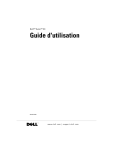
Lien public mis à jour
Le lien public vers votre chat a été mis à jour.